Sony PCG-V505DP, PCG-Z1X User Manual [fi]
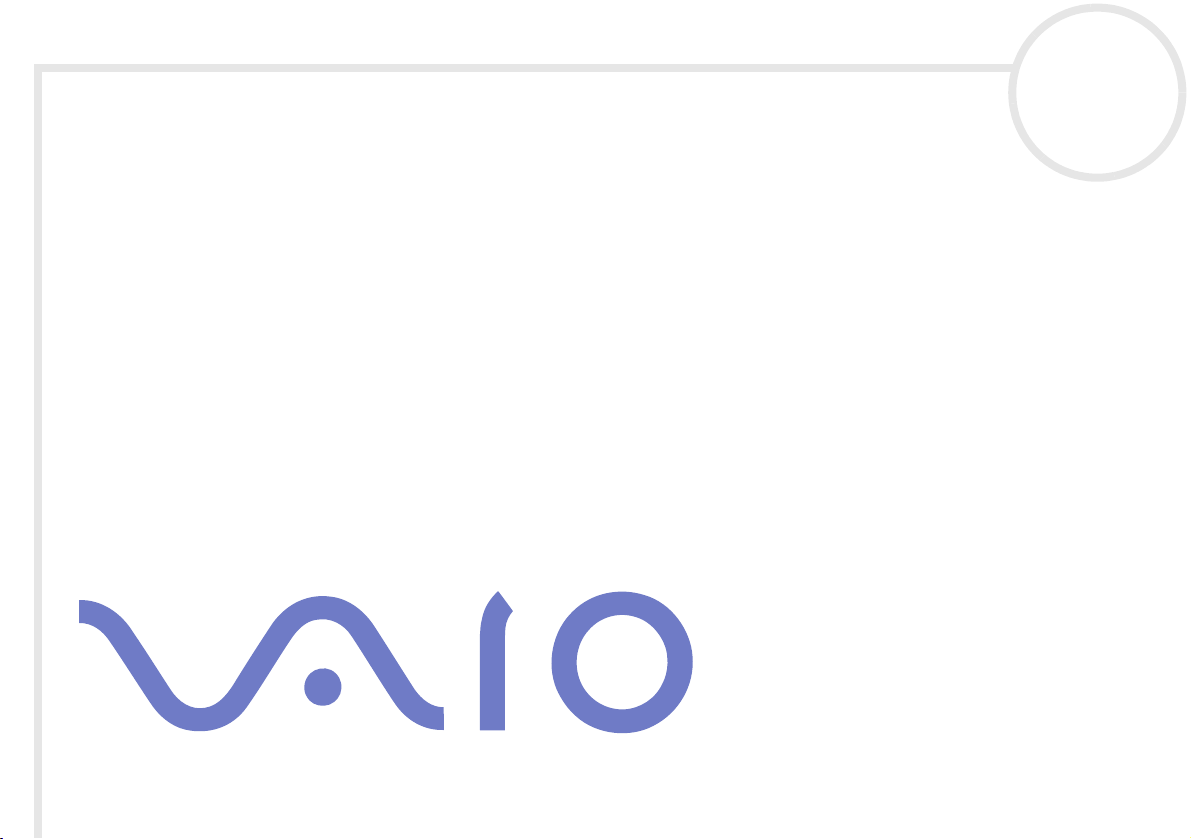
Laitteisto- opas
PCG-TR sarja
PCG-Z1 sarja
PCG-V505 sarja
N
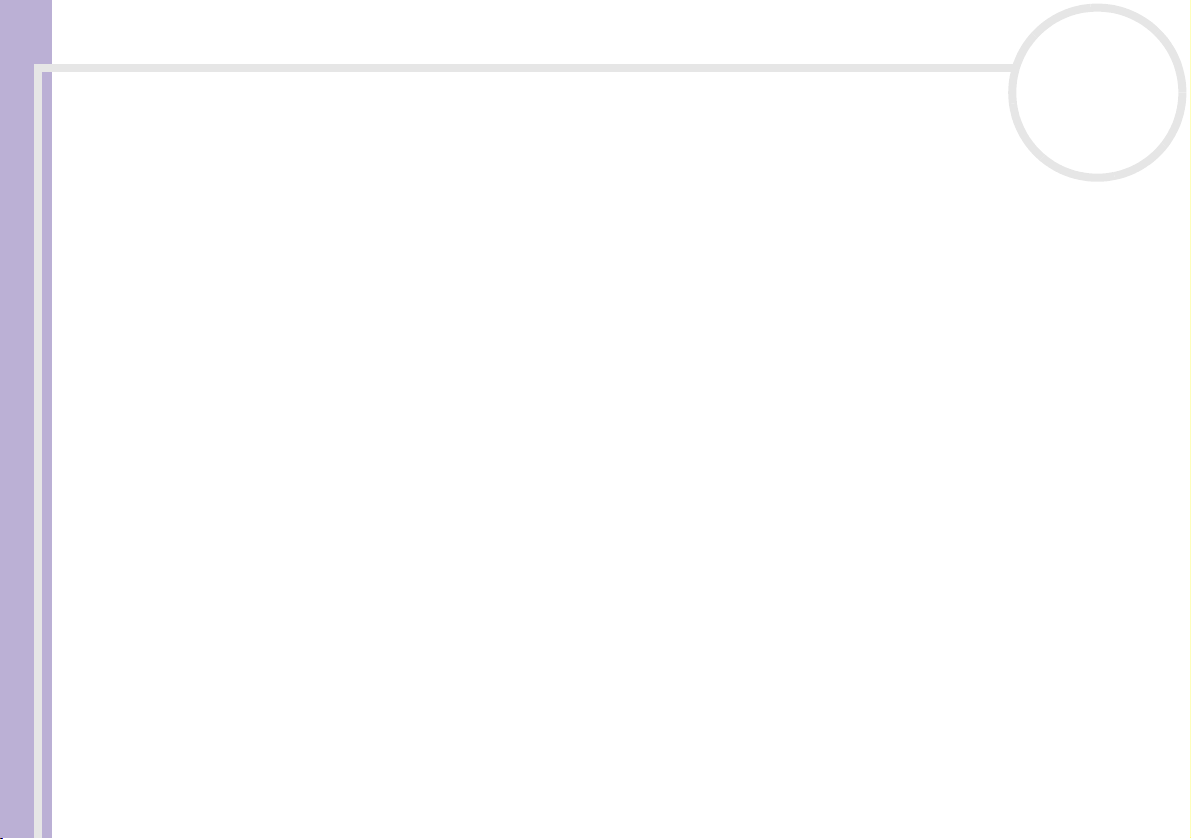
Lue tämä ensin
nN
1
Lue tämä ensin
Laitteisto-opas
Tiedoksi
© 2003 Sony Corporation. Kaikki oikeudet pidätetään.
Tätä käyttöopasta ja siinä kuvattua ohjelmistoa ei saa kokonaan tai osittain toisintaa, kääntää tai tuottaa mihinkään
koneella luettavaan muotoon ennen kirjallista valtuutusta.
Sony Corporation ei anna mitään takuuta tähän käyttöoppaaseen, ohjelmistoon tai muihin siinä oleviin tietoihin eikä näin ollen
myönnä mitään takuita tämän käyttöoppaan, onjelmiston tai muun tiedon kaupaksikäyvyydestä tai sopivuudesta mihinkään tiettyn
tarkoitukseen. Sony Corporation ei ole missään tapauksessa vastuussa mistään tahattomasta, seuraamuksellisesta tai erityisistä
vahingoista, jotka johtuvat tai liittyvät tähän käyttöoppaaseen, ohjelmistoon tai muusta sen sisältämästä tiedosta tai sen käytöstä.
Macrovision: Tämän tuote on sisältää Yhdysvaltojen patenttien ja muiden omistusoikeuksien tekijänoikeudella suojattua teknologiaa.
Macrovisionin on valtuutettava tämän tekijänoikeudella suojatun teknologian käyttö ja se on tarkoitettu vain koti- ja muuhun
rajoitettuun katselukäyttöön, ellei Marcovision on toisin valtuuttanut. Käänteisrakentaminen tai purkaminen on kielletty.
Käyttöoppaassa ei ole määritelty ™ tai ® -merkkejä.
Sony Corporation pidättää oikeuden tehdä muutoksia tähän käyttöoppaaseen tai sen sisältämiin tietoihin milloin tahansa ilman
ennakkoilmoitusta. Tässä kuvatut ohjelmat kuuluvat erillisen käyttöoikeussopimuksen alaisuuteen.
Ota huomioon, että tämän käyttöoppaan kuvat eivät välttämättä koske sinun malliasi. Katso VAIO-tietokoneesi
määritykset Specifications -asiakirjasta.
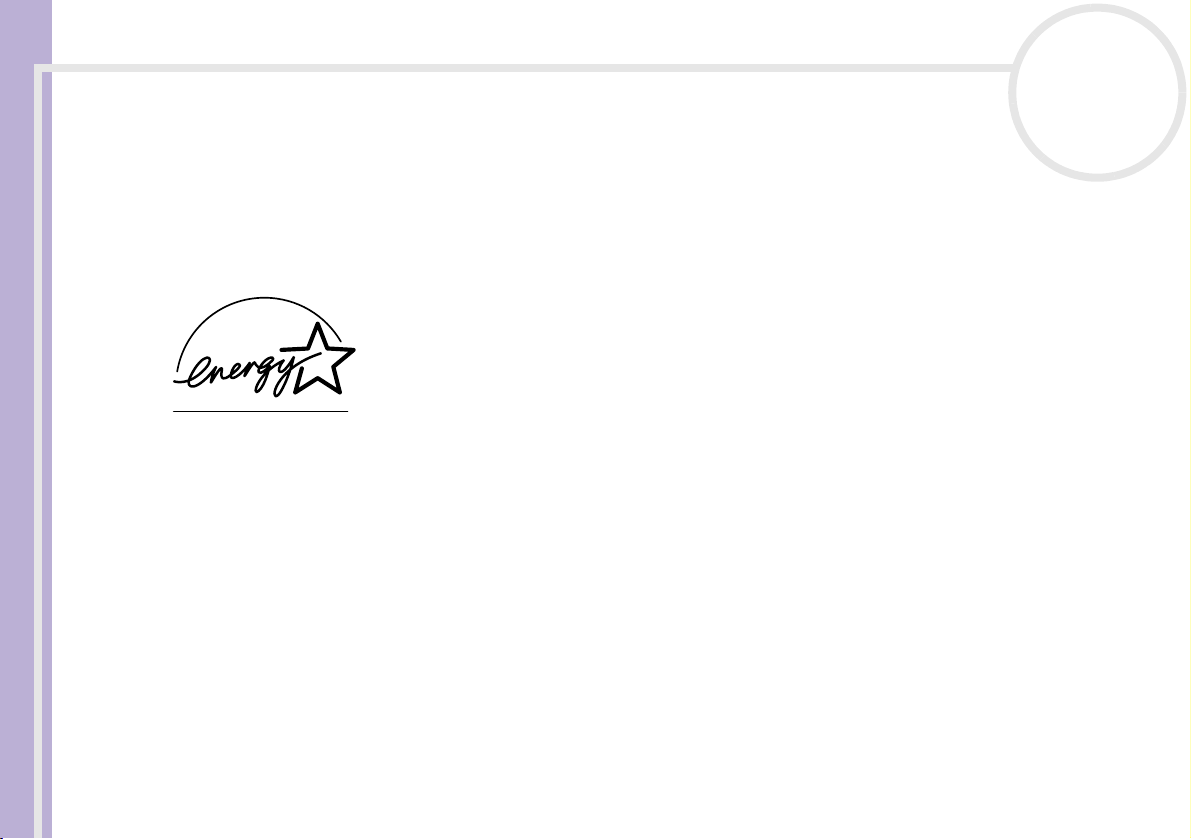
Lue tämä ensin
Laitteisto-opas
nN
2
ENERGY STAR
Sony on ENERGY STAR -kumppanina määrittänyt, että tämä tuote täyttää ENERGY STAR:IN energiatehokkuutta koskevat määritelmät.
International E
niihin liityvien toimistolaitteiden kautta. Ohjelma tukee tehokkaasti energian kulutusta vähentävien tuotteiden kehittämistä ja
levitystä. Se on avoin järjestelmä, johon liikkeenharjoittajat voivat osallistua vapaaehtoisesti. Kohdetuotteet ovat toimistolaitteita,
kuten tietokoneet, näytöt, tulostimet, faksit ja kopiokoneet. Standardit ja logot ovat yhdenmukaisia kaikissa osallistujamaissa.
E
NERGY STAR on Yhdysvalloissa rekisteröity tavaramerkki.
NERGY STAR Office Equipment Program on kansainvälinen ohjelma, joka edistää energian säästämistä tietokoneiden ja
Omistajan merkintä
Sarja- ja mallinumero löytyvät Sony-tietokoneesi pohjasta. Kirjoita numerot talteen ja ilmoita ne ottaessasi yhteyttä
VAIO-Link -palveluun. Katso myös painettua Specifications -asiakirjaa.

Lue tämä ensin
Laitteisto-opas
nN
3
Turvallisuutta koskevia tietoja
Yleistä
❑ Laitteen avaaminen, mistä syystä tahansa, saattaa aiheuttaa vauroita, jota takuu ei kata.
❑ Sähköiskun välttämiseksi, älä avaa koteloa. Anna laitteen huoltaminen ainoastaan ammattitaitoisen
henkilön tehtäväksi.
❑ Tulipalo- ja sähkövaaran estämiseksi, älä altista VAIO-tietokonettasi sateelle tai kosteudelle.
❑ Mahdollisen kaasuvuodon sattuessa, älä käytä modeemia tai puhelinta vuotokohdan läheisyydessä.
❑ Älä käytä modeemia voimakkaassa sähkömyrskyssä.
❑ Kysy lisäakun vaihto-ohjeet lähimmästä Sony -huoltokeskuksesta.
❑ Ennen kuin kytket oheislaitteita, sammuta tietokone ja kaikki oheislaitteet.
❑ Kytke virtajohto ainoastaan sen jälkeen, kun kaikki kytkentäkaapelit on kytketty.
❑ Käynnistä tietokone ainoastaan sen jälkeen, kun olet sammuttanut kaikki oheislaitteet.
❑ Älä siirrä tietokonettasi, jos järjestelmä on Standby-tilassa.
❑ Joidenkin esineiden magneettiset ominaisuudet saattavat vaurioittaa vakavasti kovalevyasemaa.
Ne voivat poistaa kovalevyasemalta tietoja, jonka seurauksena tietokone toimii väärin. Älä aseta
tietokonettasi magneettikenttiä säteilevien esineiden lähelle tai päälle, pääasiassa:
❑ Televisiot
❑ Kaiuttimet
❑ Magneetit ja magneettiset rannekkeet.

Lue tämä ensin
Laitteisto-opas
nN
4
Audio/video
❑ Audio- ja kuvavääristymää saattaa esiintyä, jos tämä laite asetetaan sähkömagneettista säteilyä
lähettävän laitteen välittömään läheisyyteen.
Kytkennät
❑ Älä koskaan asenna modeemin tai puhelimen kytkentäjohtoja voimaakkaan ukkosmyrskyn aikana.
❑ Älä koskaan asenna puhelinjakkia märkiin tiloihin, ellei jakkia ole nimenomaan suunniteltu
ulkokäyttöön.
❑ Ole huolellinen asentaessasi tai muuttaessasi puhelinlinjoja.
❑ Käytä tietokonettasi ainoastaan mukana tulevan AC adapterin kautta. Tietokone kytketään kokonaan
irti verkkojännitteestä irrottamalla AC adapteri.
❑ Varmista, että seinäkosketin on helppopääsyisessä paikassa.
❑ Älä koskaan kosketa eristämättömiä puhelinjohtoja tai liittimiä, ellei puhelinlinjaa ole kytketty
irti verkosta.

Lue tämä ensin
Laitteisto-opas
nN
5
Sääntömääräiset tiedot
Täten Sony ilmoittaa, että tämä tuote on Euroopan direktiivin 1999/5/EC (radiolaitteistoja ja tietoliikennepäätteitä koskeva direktiivi)
olennaisten vaatimusten tai muiden asiaan kuuluvien määräysten mukainen.
Ilmoitus yhdenmukaisuudesta
Euroopan Unioni vaikuttaa tuotteiden vapaaseen liikkumiseen sisämarkkinoilla, jotta kaupankäyntiä rajoittavia teknisiä esteitä voidaan
välttää. Tämän pyrkimyksen tuloksena useat EU -direktiivit pyytävät valmistajia valmistamaan tuotteensa olennaisia standardeja
noudattamalla. Valmistajien on liitettävä myyntituotteisiinsa "CE"-merkki ja annettava "Ilmoitus yhdenmukaisuudesta" (DoC).
Yhdenmukaisuusilmoitukset on tarkoitettu ensisijaisesti markkinoiden valvontaviranomaisia varten todisteeksi siitä, että tuote
täyttää vaaditut standardit. Tämän lisäksi Sony tarjoaa nämä Euroopan Unionin yhdenmukaisuusilmoitukset web-sivulla
http://www.compliance.sony.de
Voit etsiä kaikkia tietylle tuotteelle saatavilla olevia Yhdenmukaisuusilmoituksia kirjoittamalla mallin nimi yläosassa olevaan
hakukenttään. Näytölle ilmestyy luettelo sopivista asiakirjoista ja ne voi ladata omalle koneelle. Ota huomioon, että ilmoitusten
saatavuus riippuu EU-direktiivien tarkoituksesta ja yksittäisen tuotteen määrityksistä.
Tämä tuote noudattaa EN 55022 Luokka B ja EN 55024 -normeja seuraavissa käyttökohteissa: asuinrakennukset, kaupalliset toimintaja kevyt-teollisuuden tilat.
Tämä tuote on testattu ja se noudattaa EMC -direktiivin (sähkömagneettinen yhteensopivuus) rajoituksia käytettäessä
kytkentäkaapeleita, joiden pituus ei ylitä 3 metriä (9,8 jalkaa).
Ennen kuin aktivoit sisäänrakennetun modeemin, lue Modem Regulations -kirjanen.
Optinen levyasema on luokiteltu CLASS 1 LASER PRODUCT -luokituksella ja se noudattaa Lasertuotteiden turvallisuusstandardia
EN 60825-1. Korjaukset ja huolto on suoritettava ainoastaan valtuutetun Sony-teknikon toimesta. Väärät korjaukset ja väärä käyttö
saattaa aiheuttaa turvallisuusvaaroja.
palveluna asiakkailleen.
CLASS 1
LASER PRODUCT
TO EN 60825-1
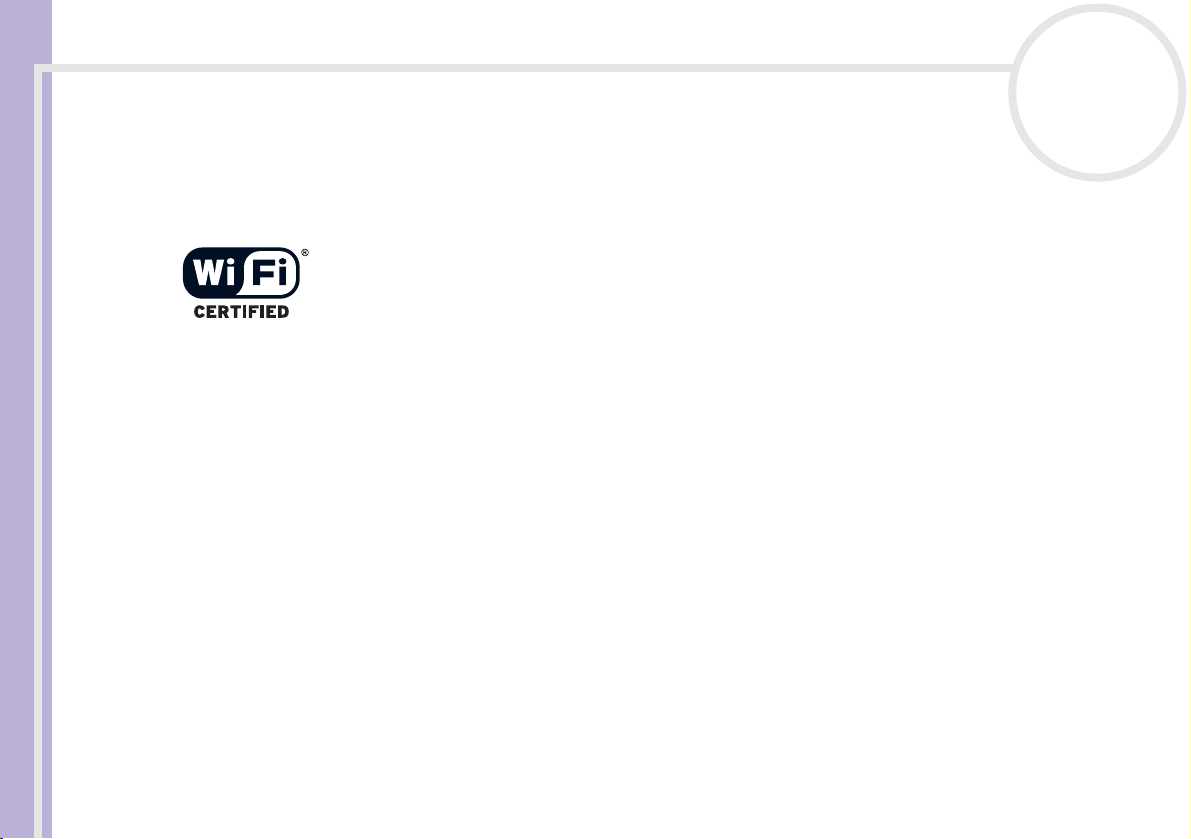
Lue tämä ensin
Laitteisto-opas
nN
6
Sisäänrakennetun Bluetooth -toiminnon käyttö saattaa olla rajoitettua maastasi riippuen. Maakohtaiset tiedot löytyvät
Bluetooth™ Safety Regulations -kirjasesta.
Wireless LAN -toiminnon käyttö saattaa olla rajoitettua maastasi riippuen. Maakohtaiset tiedot löytyvät Wireless LAN Regulations
-kirjasesta. Langaton lähiverkko pc -toiminto, joka on sisäänrakennettu tähän laitteeseen, on saanut Wi-Fi-sertifikaatin ja se noudattaa
WECA:n (Wireless Ethernet Compatibility Alliance) määrittämiä yhteistoimivuusmäärityksiä.
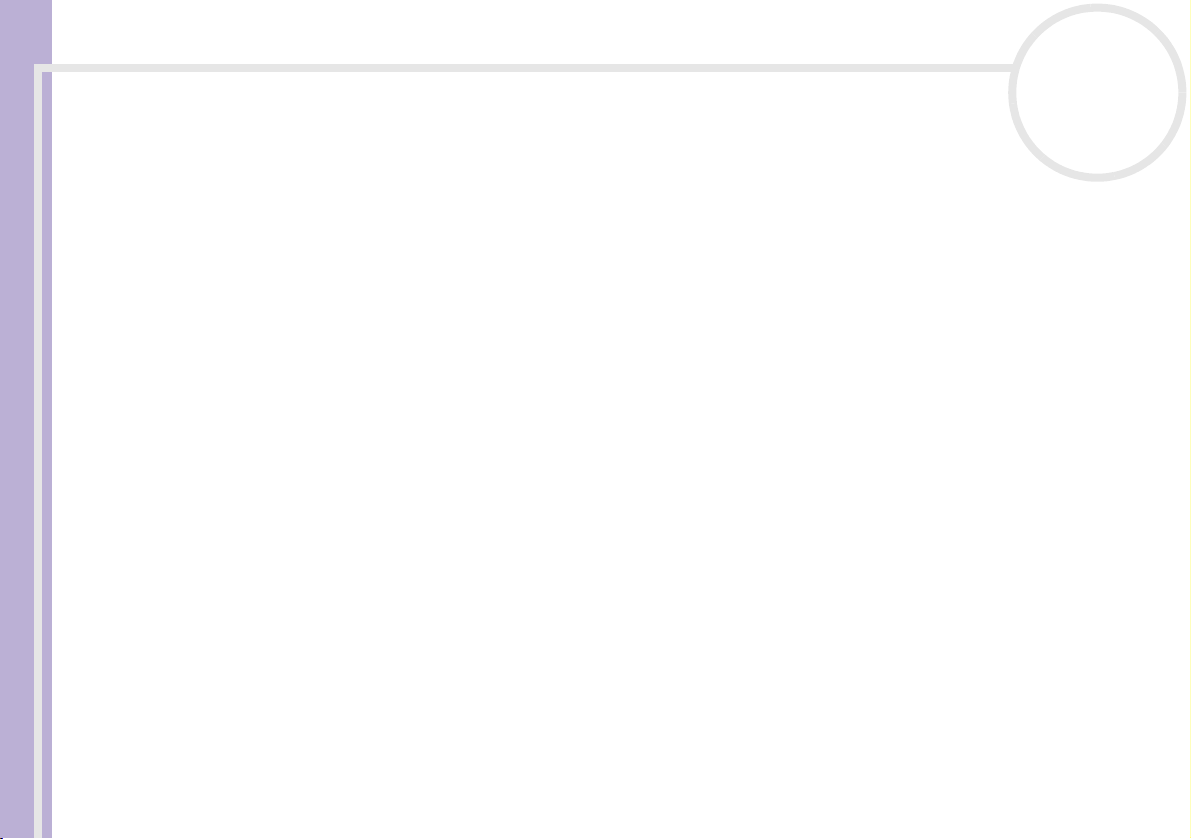
Lue tämä ensin
Laitteisto-opas
nN
7
Li-ion -akkujen hävittäminen
❑ Älä käsittele vaurioituneita tai vuotavia li-ion -akkuja. Hävitä loppuun käytetyt akun viipymättä ja
asianmukaisesti.
❑ Räjähdysvaara, jos akku on väärin vaihdettu. Vaihda ainoastaan saman- tai vastaavantyyppiseen
valmistajan suosittelemaan akkuun. Hävitä käytetyt akut valmistajan antamia ohjeita noudattamalla.
❑ Tässä laitteessa käytetty akku saattaa aiheuttaa väärin käsiteltynä tuli- tai kemiallisen palovaaran.
Älä pura, kuumenna yli 60°C (140°F) asteiseksi tai polta tuhkaksi.
❑ Hävitä käytetyt akut viipymättä ja asianmukaisesti.
❑ Pidä loitolla lapsista.
❑ Joillakin alueilla li-ion -akkuja ei saa hävittää kotitalous- tai toimistojätteiden mukana.
❑ Käytä julkista keräysjärjestelmää.
Sisäisen muistin vara-akun hävittäminen
❑ Tietokoneessasi on sisäisen muistin vara-akku, jota ei yleensä tarvitse vaihtaa tuotteen eliniän aikana.
Ota yhteyttä VAIO-Link -palveluun, jos tämä akku on vaihdettava.
❑ Räjähdysvaara, jos akku on väärin vaihdettu.
❑ Hävitä loppuun käytetyt akun asianmukaisesti.
❑ Joillakin alueilla li-ion -akkuja ja muita vaarattomia akkuja ei saa hävittää kotitalous- tai
toimistojätteiden mukana.
❑ Käytä julkista keräysjärjestelmää.
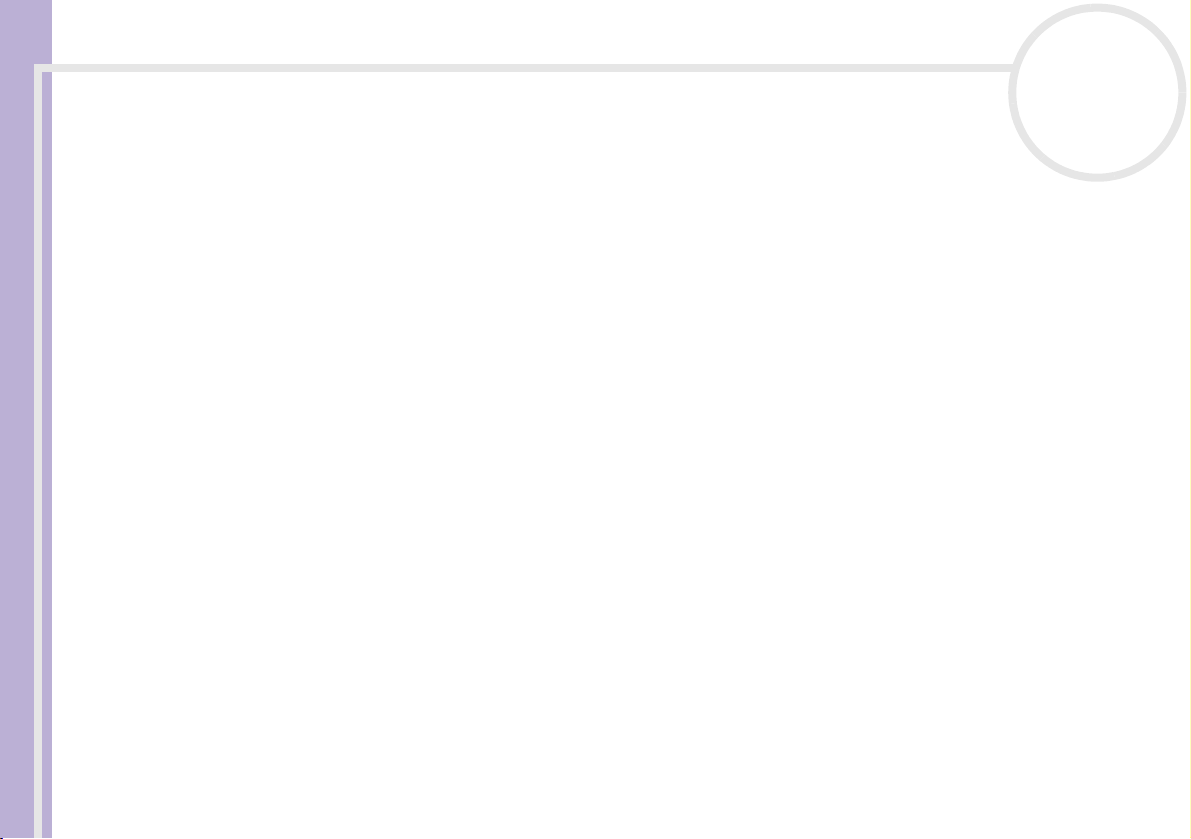
Tervetuloa
Laitteisto-opas
nN
8
Tervetuloa
Kiitos Sony VAIO -tietokoneen hankkimisesta. Sony on yhdistänyt johtavan audio-, video-, tietojenkäsittelyja viestintäteknologian tuotteeseen, joka tarjoaa sinulle alan viimeistä pc-tekniikkaa.
Tässä ovat pääominaisuudet, joista voit nauttia:
❑ Erinomainen suorituskyky.
❑ Siirrettävyys - Ladattavalla akulla voit käyttää tietokonetta tunteja ilman AC -virtalähdettä.
❑ Sonyn audio- ja videolaatu - Korkean näyttötarkkuuden nestekidenäytön avulla voit hyödyntää
kaikkein edistyksellisimpiä multimediasovelluksia, pelejä ja viihdeohjelmia.
❑ Multimediaominaisuudet - Nauti audio- ja video CD/DVD-levyistä.
❑ Yhdistettävyys - Tietokoneessasi on Ethernet, USB 2.0 (High-speed/Full-speed/Low-speed) ja i.LINK -
toiminnot. i.LINK on kaksisuuntainen digitaalinen käyttöliittymä tietojen vaihtamista varten. Memory
Stick -muistikortin avulla voit helposti vaihtaa ja jakaa digitaalisia tietoja yhteensopivien tuotteiden
kanssa.
❑ Langaton teknologia - Bluetooth* - ja langattoman lähiverkkotekniikan (IEEE 802.11b/g) ansiosta voit
viestiä vapaasti, ilman kaapeleita tai johtoja.
❑ Windows - Järjestelmääsi kuuluu Microsoft Windows XP Professional tai Home Edition* -
käyttöjärjestelmä ja Service Pack 1.
❑ Valokuva-, video-, ja webkamera -toiminnot* - Sisäänrakennetulla MOTION EYE –kameralla voit
kaapata kuvia ja videoita.
❑ Yhteydet - Pääset suosittuihin online -palveluihin, lähetät ja vastaanotat sähköpostia, surffaat
Internetissä.
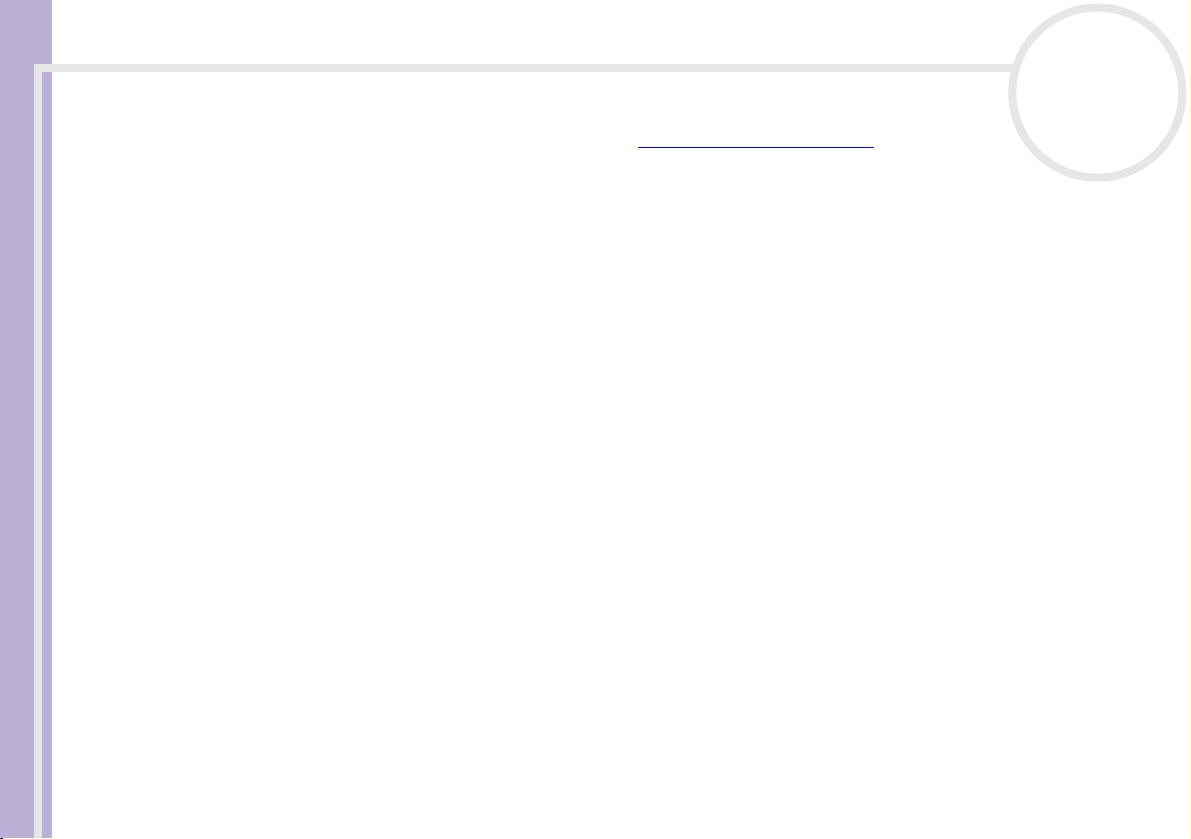
Tervetuloa
Laitteisto-opas
nN
9
❑ Erinomainen asiakastuki – Jos sinulla on ongelmia tietokoneesi kanssa, mahdollinen ratkaisu saattaa
löytyä VAIO-Linkin Internetsivuilta osoitteesta: http://www.vaio-link.com
Ennen kuin otat yhteyttä VAIO-Linkiin yritä etsiä ratkaisu tästä käyttöoppaasta, painetusta Guide to
Troubleshooting and Using the VAIO Recovery and Documentation Disc –oppaasta tai
oheislaitteiden tai ohjelmiston ohjetiedostoista tai käyttöoppaista.
∗ Mallistasi riippuen Lue lisätietoja painetusta Specifications -asiakirjasta.
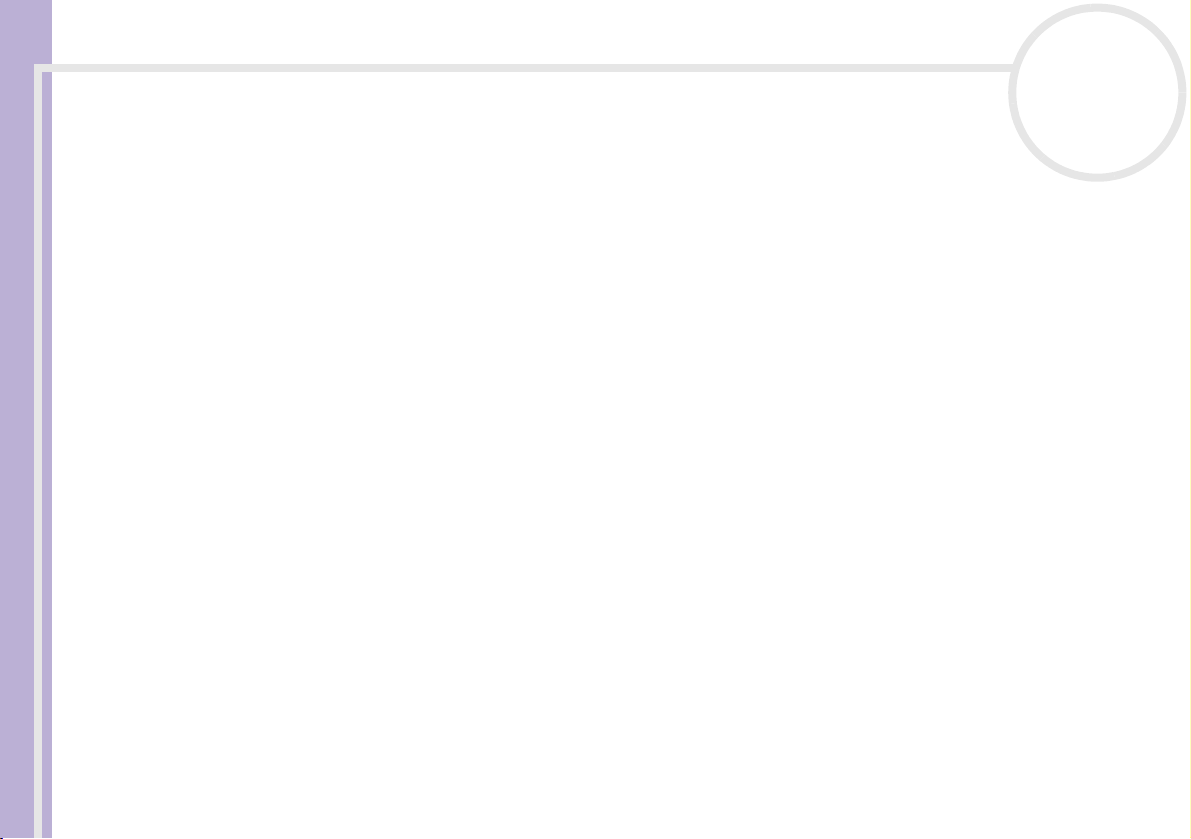
Tervetuloa
nN
10
Asiakirjapaketti
Asiakirjapaketti sisältää painettua tietoa ja tietokoneellasi luettavia käyttäjän oppaita.
Laitteisto-opas
Ei-painetut asiakirjat
Voit lukea tietokoneellasi olevia Laitteisto- ja Ohjelmisto-oppaita kaksoisnapsauttamallatyöpöydällä olevaa
My Documentation -kuvaketta.
Painetut asiakirjat
❑ Getting Started -esitteestä löydät lyhyen kuvauksen laitteesi osista ja kuinka tietokone valmistellaan
käyttöä varten;
❑ Specifications -asiakirja sisältää määritysluettelon, luettelon mukana tulevista ohjelmista ja
yleiskatsauksen kaikista liittimistä;
❑ Guide to Troubleshooting and Using the VAIO Recovery and Documentation Disc -oppaasta
löydät ratkaisut kaikkiin yleisiin ongelmiin, tietokoneesi mukana tulevan VAIO Recovery and
Documentation Disc -levyn tarkoituksen ja käytön sekä tietoja VAIO-Linkistä.
❑ Sony Guarantee ehdot;
❑ Safety Regulations -kirjanen;
❑ Modem Regulations -kirjanen;
❑ Wireless Lan Regulations -kirjanen;
❑ Bluetooth™ Regulations -kirjanen, jossa käsitellään Bluetooth -toimintoa*.
∗ Mallistasi riippuen Lue lisätietoja painetusta Specifications -asiakirjasta.
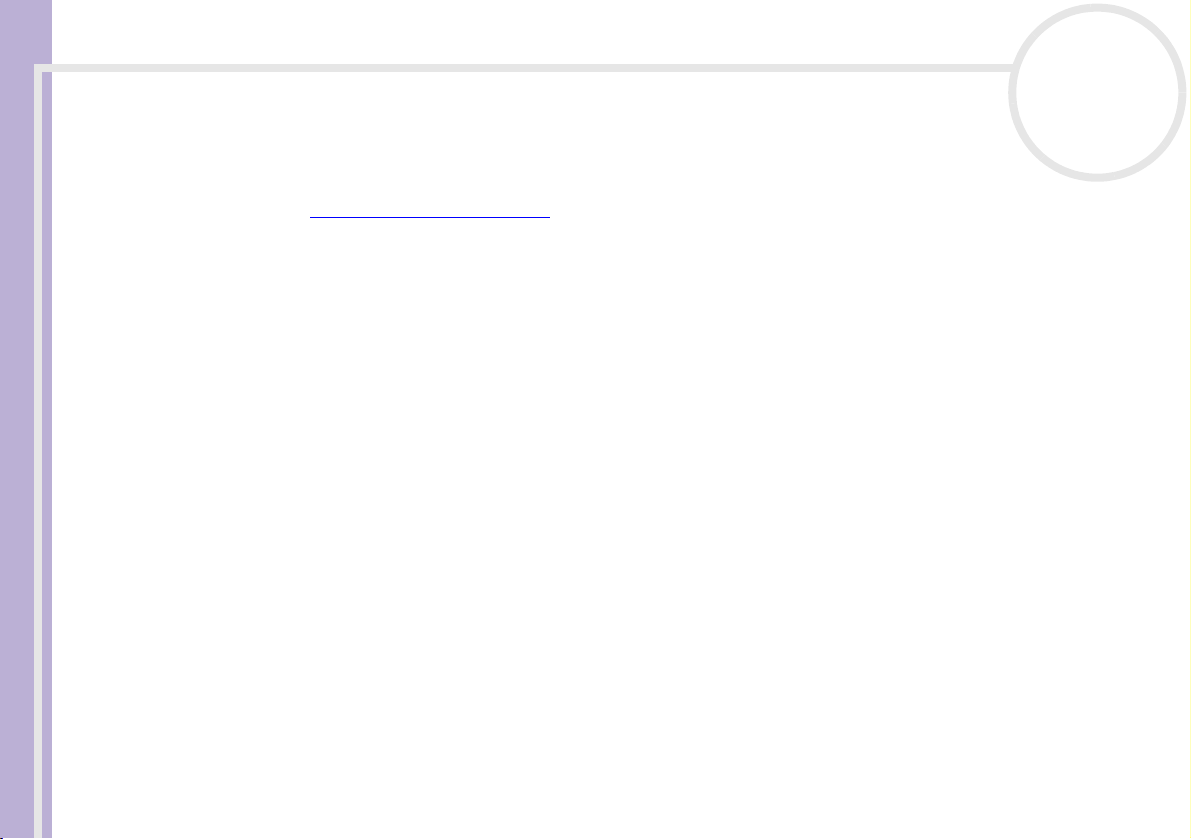
Tervetuloa
Laitteisto-opas
nN
11
Muut lähteet
1 Online Help -tiedostoista löydät yksityiskohtaista tietoa käyttämäsi ohjelman ominaisuuksista ja
vianetsinnästä.
2 Osoitteesta http://www.club-vaio.com
löydät online-opetusohjelmia VAIO-suosikkiohjelmastasi.

Tervetuloa
Laitteisto-opas
nN
12
Ergonomiaa koskevia tietoja
Tulet käyttämään tietokonettasi kannettavana laitteena useissa eri ympäristöissä. Aina, kun se on
mahdollista, sinun tulisi yrittää ottaa huomioon seuraavat ergonomiaa koskevat ohjeet sekä kiinteissä- että
liikkuvissa työskentely-ympäristöissä:
❑ Tietokoneesi sijoittaminen - Aseta tietokone suoraan eteesi (1). Pidä käsivartesi vaakatasossa (2),
ranteet neutraalissa, mukavassa asennossa (3) näppäimistöä, kosketusalustaa tai ulkoista hiirtä
käyttäessäsi. Anna olkavarsiesi riippua luonnollisesti. Pidä taukoja tietokonetyöskentelyn lomassa.
Liiallinen tietokoneen käyttäminen saattaa jännittää lihaksia ja jänteitä.
❑ Huonekalut ja asento - Istu tuolissa, jossa on hyvä selkänoja. Säädä tuolin korkeus siten, että jalkasi
ovat tasaisesti lattiassa. Jalkatuki saattaa tehdä asennostasi mukavamman. Istu rennosti, suorassa
asennossa ja vältä kumartumasta eteenpäin tai nojaamasta liikaa taaksepäin.
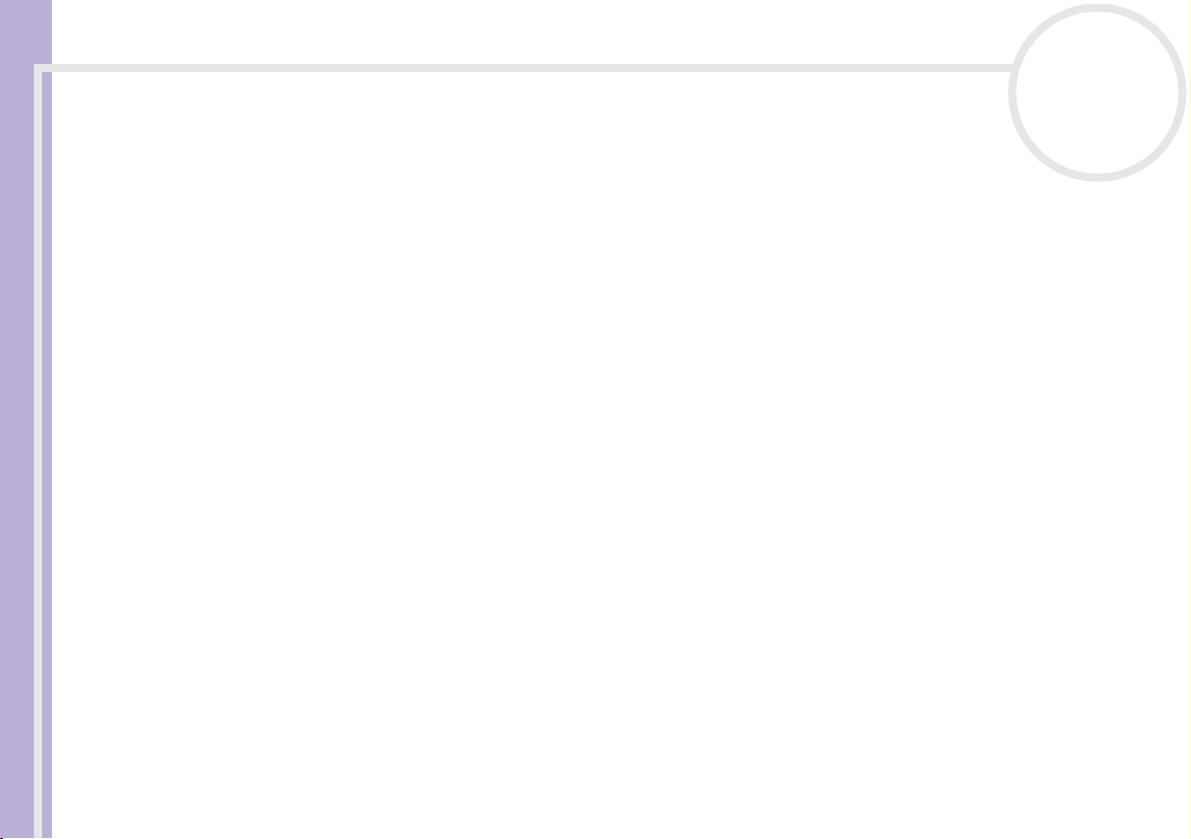
Tervetuloa
Laitteisto-opas
nN
13
❑ Tietokoneen näytön katselukulma - Kallista näyttö sopivaan katseluasentoon. Voit vähentää
silmiesi jännittymistä ja lihasten väsymistä kallistamalla näyttö oikeaan asentoon. Säädä myös näytön
kirkkaus sopivaksi.
❑ Valaistus - Valitse tila, jossa ikkunat ja valot eivät häikäise näyttöä tai synnytä heijastumista. Epäsuoran
valaistuksen käyttö estää näytöllä näkyvät kirkkaan pisteet. Voit myös hankkia näyttöösi lisävarusteita,
jotka vähentävät häikäisyä. Sopiva valaistus lisää mukavuuttasi ja työtehokuuttasi.
❑ Ulkoisen näytön sijoittaminen - Kun käytät ulkoista näyttöä, aseta näyttö mukavalle
katseluetäisyydelle. Varmista, että näyttöruutu on silmien tasolla tai hieman sitä alempana monitorin
edessä istuessasi.
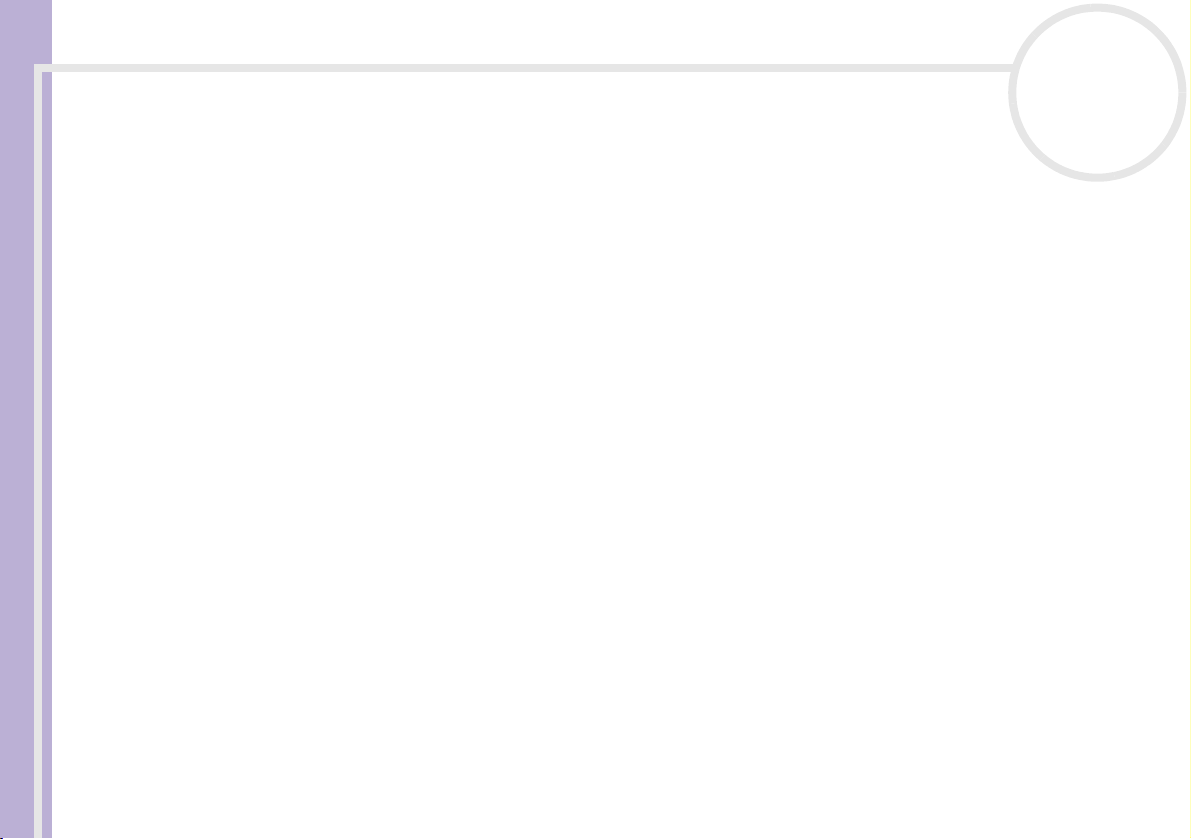
VAIO -tietokoneesi käyttäminen
VAIO -tietokoneesi käyttäminen
Kun olet lukenut ja noudattanut painetussa Getting Started -oppaassa ja Specifications -asiakirjassa
Laitteisto-opas
annettuja ohjeita, voit alkaa käyttämään tietokonettasi turvallisesti ja luottamuksella.
Lue tämä opas loppuun, jolloin voit käyttää VAIO -tietokonettasi kaikkein monipuolisimmalla tavalla.
❑ Virtalähteen kytkeminen (sivu 15)
❑ Tietokoneesi käyttöön valmistelu Sony Notebook Setup -ohjelmalla (sivu 21)
❑ Tietokoneen sammuttaminen turvallisesti (sivu 23)
❑ Näppäimistön käyttäminen (sivu 24)
❑ Touchpad -hiiren käyttäminen (sivu 28)
❑ Ääni- ja suurennuspainikkeiden käyttäminen (sivu 29)
❑ Levyaseman käyttäminen (sivu 30)
❑ PC-korttien käyttäminen (sivu 35)
❑ Memory Stick -muistikortin käyttäminen (sivu 38)
❑ Modeemin käyttäminen (sivu 41)
❑ Bluetooth (sivu 44)
❑ Langattoman lähiverkon (WLAN) käyttäminen (sivu 50)
❑ Sisäänrakennetun MOTION EYE -kameran käyttäminen (sivu 60)
❑ Virransäästötilojen käyttäminen (sivu 63)
❑ Virranhallinta PowerPanelilla (sivu 66)
nN
14
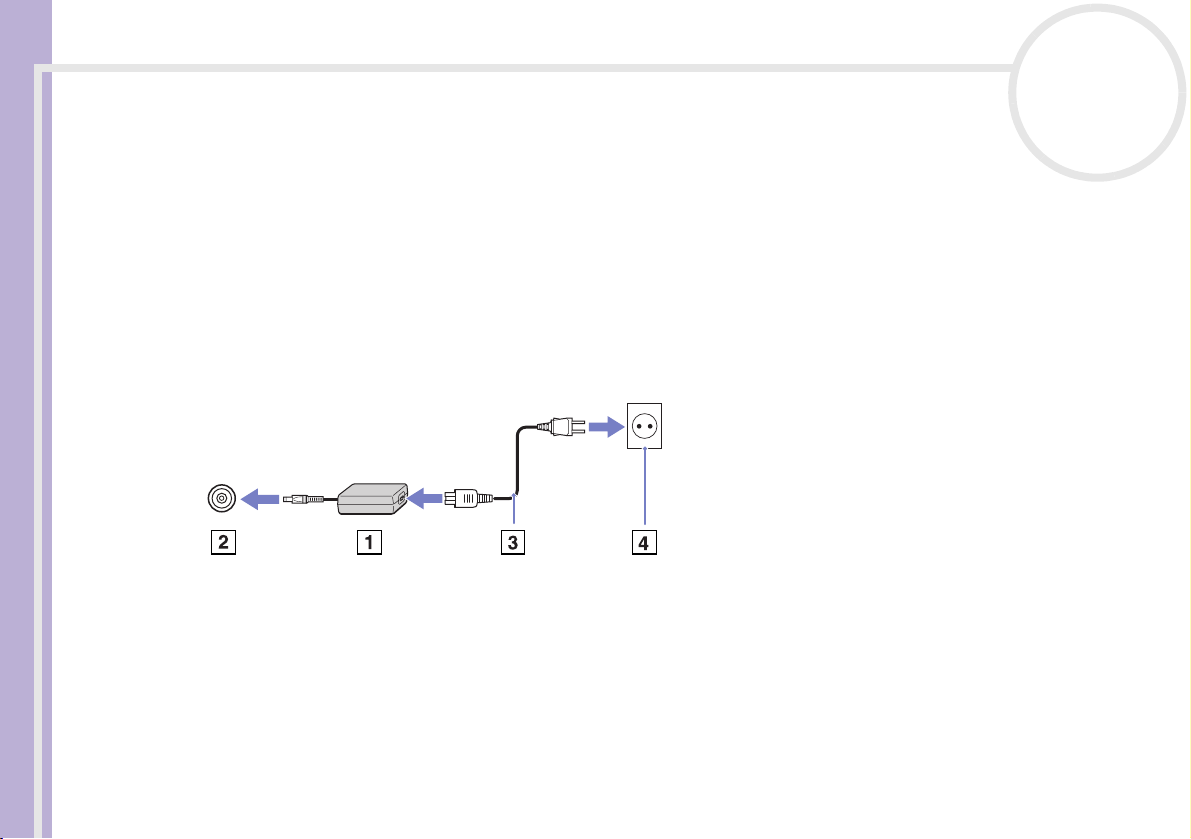
VAIO -tietokoneesi käyttäminen
Virtalähteen kytkeminen
Voit virtalähteenä käyttää joko AC adapteria tai ladattavaa akkua.
nN
15
Laitteisto-opas
AC adapterin käyttäminen
AC adapteria käytetään seuraavalla tavalla:
1 Kytke AC adapteriin liitetty johto (1) tietokoneen DC In -liittimeen (2).
2 Kytke virtajohdon (3) toinen pää AC adapteriin.
3 Kytke virtajohdon toinen pää vaihtovirtakoskettimeen (4).
Virtajohdon päässä oleva merkkivalo palaa vihreänä, kun AC adapteri on kytketty tietokoneeseen.
✍ Käytä tietokonettasi ainoastaan mukana tulevan AC adapterin kautta.
Tietokone kytketään kokonaan irti verkkojännitteestä irrottamalla AC adapteri.
Varmista, että seinäkosketin on helppopääsyisessä paikassa.
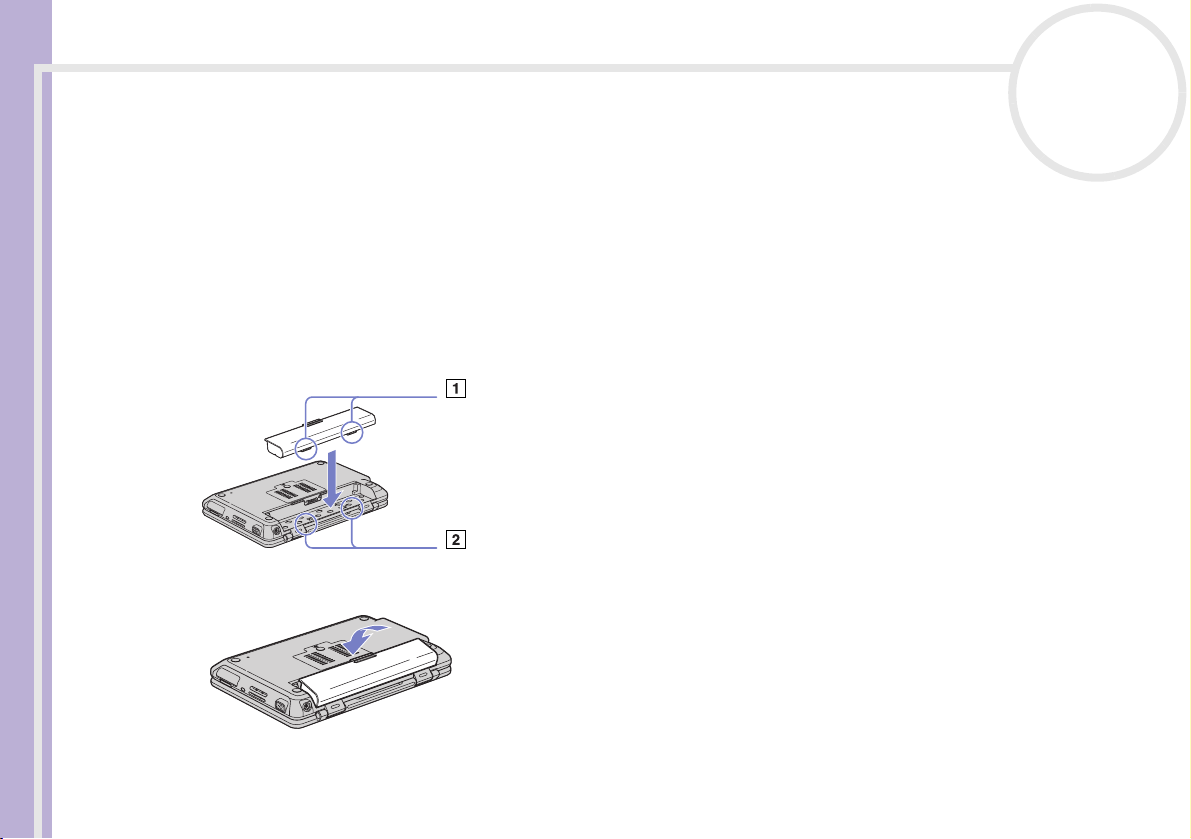
VAIO -tietokoneesi käyttäminen
Akun käyttäminen
Mallista riippuen, voit käyttää virtalähteenä joko yhtä tai kahta akkua. Lisäakkuja on saatavissa
lisävarusteina. Tietokoneen akkua ei ole ladattu täyteen ostohetkellä.
Laitteisto-opas
Akun asentaminen (PCG-TR-sarja)
Akku asennetaan seuraavalla tavalla:
1 Aseta akussa olevat kielekkeet (1) uriin (2) ja työnnä akku alas lokeroonsa, kunnes se napsahtaa
paikalleen.
2 Lukitse akku tietokoneeseen kääntämällä lukitusvipu kohtaan Lock.
nN
16
✍ Kun tietokone on kytketty suoraan verkkovirtaan ja akku on asetettu akkutilaan, tietokone käyttää verkkopistorasiasta tulevaa virtaa.
Varmista ennen akun asentamista, että kansi on kiinni.
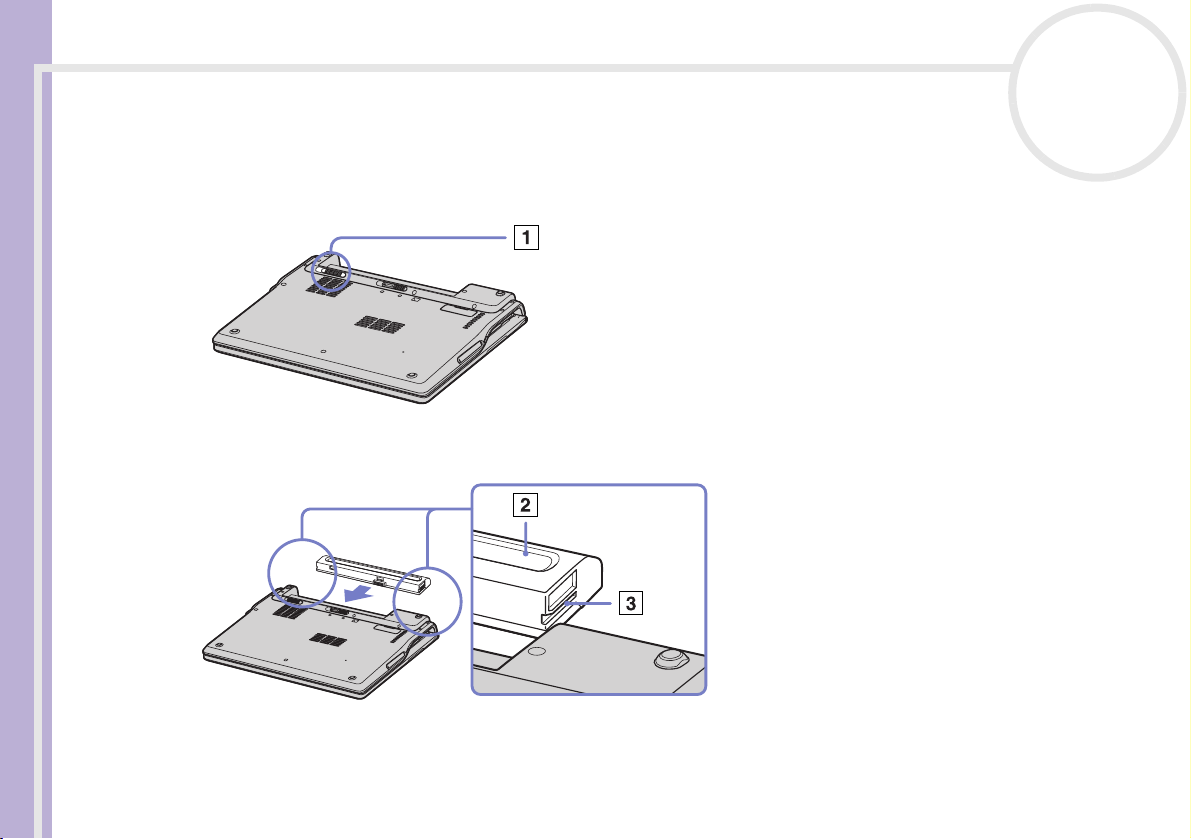
VAIO -tietokoneesi käyttäminen
Akun asentaminen (PCG-Z1, PCG-V505 -sarjat)
Akku asetetaan tietokoneeseen seuraavalla tavalla:
nN
17
Laitteisto-opas
1 Käännä tietokoneen pohjassa oleva lukitusvipu (1) kohtaan Unlock.
2 Kohdista akun urat (2) ja salvat (3) tietokoneen takana oleviin salpoihin ja loviin ja liu'uta sitten akkua
tietokonetta kohti, kunnes se akku napsahtaa paikalleen.
3 Lukitse akku tietokoneeseen kääntämällä lukitusvipu kohtaan Lock.
✍ Kun tietokone on kytketty suoraan verkkovirtaan ja akku on asetettu akkutilaan, tietokone käyttää verkkopistorasiasta tulevaa virtaa.
Varmista ennen akun asentamista, että kansi on kiinni.
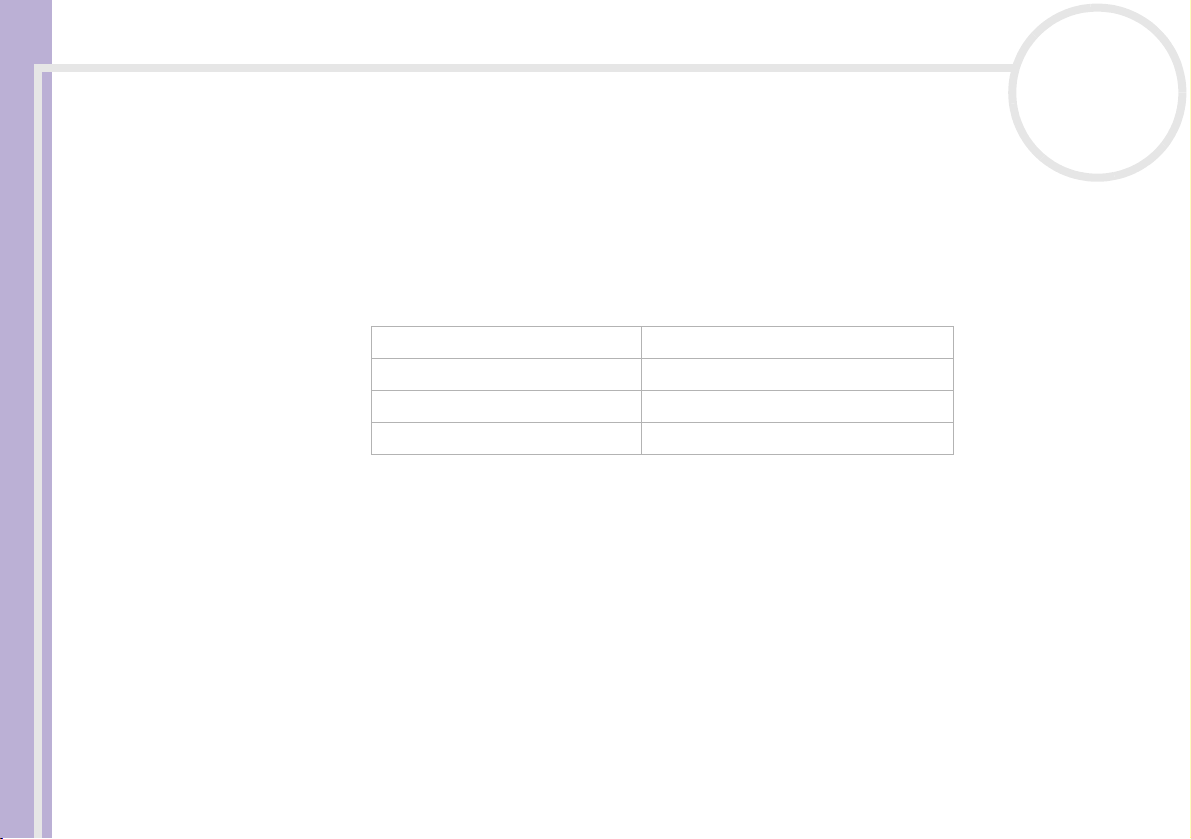
VAIO -tietokoneesi käyttäminen
Akun lataaminen
Akku ladataan seuraavalla tavalla:
nN
18
Laitteisto-opas
1 Kytke AC adapteri tietokoneeseen.
2 Aseta akku akkutilaan.
Tietokone lataa akun automaattisesti (akun merkkivalo kaksoisvilkkuu akkua ladattaessa).
Mallistasi riippuen, tietokoneessasi on yksi tai kaksi akun merkkivaloa.
Akun merkkivalon tila Merkitys
Palaa Tietokone käyttää akun virtaa.
Yksittäinen vilkutus Akun virta on loppumassa.
Kaksoisvilkutus Akku latautuu.
Sammunut Tietokone käyttää verkkovirtaa.
✍ Kun akun virta on loppumassa, sekä akun että virran merkkivalot vilkkuvat.
Pidä akku tietokoneessa, kun tietokone on kytketty suoraan verkkovirtaan. Akun latautuminen jatkuu tietokonetta käyttäessäsi.
Jos akun virran taso laskee alle 10%, sinun on kytkettävä joko AC adapteri akun lataamista varten tai sammutettava tietokone ja vaihdettava täyteen
ladattu akku tietokoneeseen.
Voit pidentää akun käyttöikää muuttamalla virranhallinta-asetuksia PowerPanel -hyötyohjelman kautta.
Tietokoneesi mukana tuleva akku on li-ion -akku ja sen voi ladata uudelleen milloin tahansa. Osittain tyhjentyneen akun lataaminen ei vaikuta
akun käyttöikään.
Akun merkkivalo palaa, kun käytät akkua virtalähteenä. Kun akku on kulunut melkein loppuun, sekä akun että virran merkkivalot alkavat vilkkua.
Joidenkin sovellusohjelmien ja oheislaitteiden kohdalla tietokoneesi ei ehkä siirry Hibernate -tilaan, vaikka akku on melkein kulunut loppuun.
Tietojen menettämisen välttämiseksi akkuvirtaa käytettäessä, tallenna tiedot usein ja aktivoi manuaalisesti virranhallintatila, kuten Standby
tai Hibernate.
Kun tietokone on kytketty suoraan vaihtovirtalähteeseen ja akku on asetettu akkutilaan, tietokone käyttää vaihtovirtakoskettimesta tulevaa virtaa.
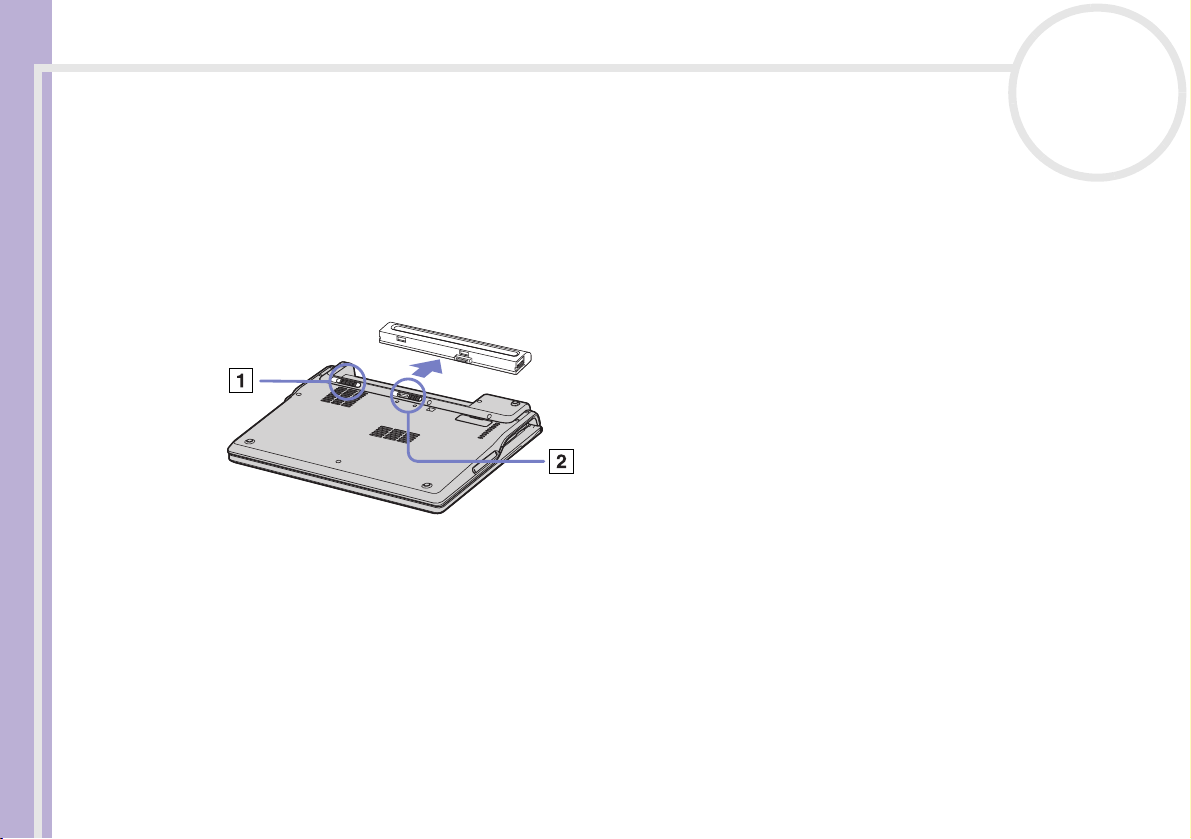
VAIO -tietokoneesi käyttäminen
Akun poistaminen
Akku poistetaan seuraavalla tavalla:
nN
19
Laitteisto-opas
1 Sammuta tietokone ja sulje kansi.
2 Käännä lukitusvipu (1) kohtaan Unlock.
3 Liu'uta ja pidä vapautusvipua (2) kuvassa osoitetulla tavalla ja liu'uta akku ulos tietokoneesta.
PCG-Z1, PCG-V505-sarjat:
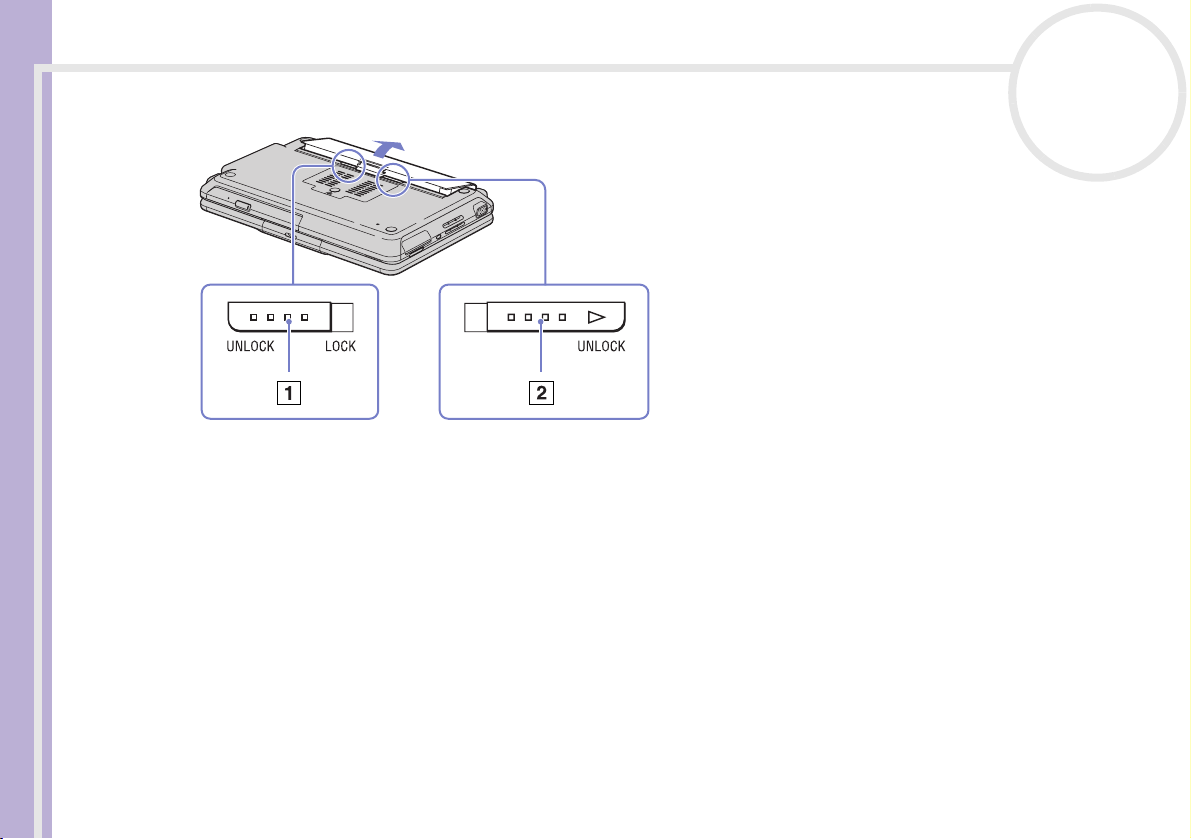
VAIO -tietokoneesi käyttäminen
PCG-TR-sarja:
Laitteisto-opas
✍ Voit poistaa akun tietokonetta sammuttamatta, jos tietokone on kytketty verkkojännitteeseen (AC adapteriin).
Sulje kansi ennen akun poistamista.
Saatat menettää tietoja, jos poistat akun tietokoneen ollessa käynnissä eikä sitä ole kytketty AC adapteriin tai jos poistat akun tietokoneen ollessa
Standby -tilassa.
nN
20
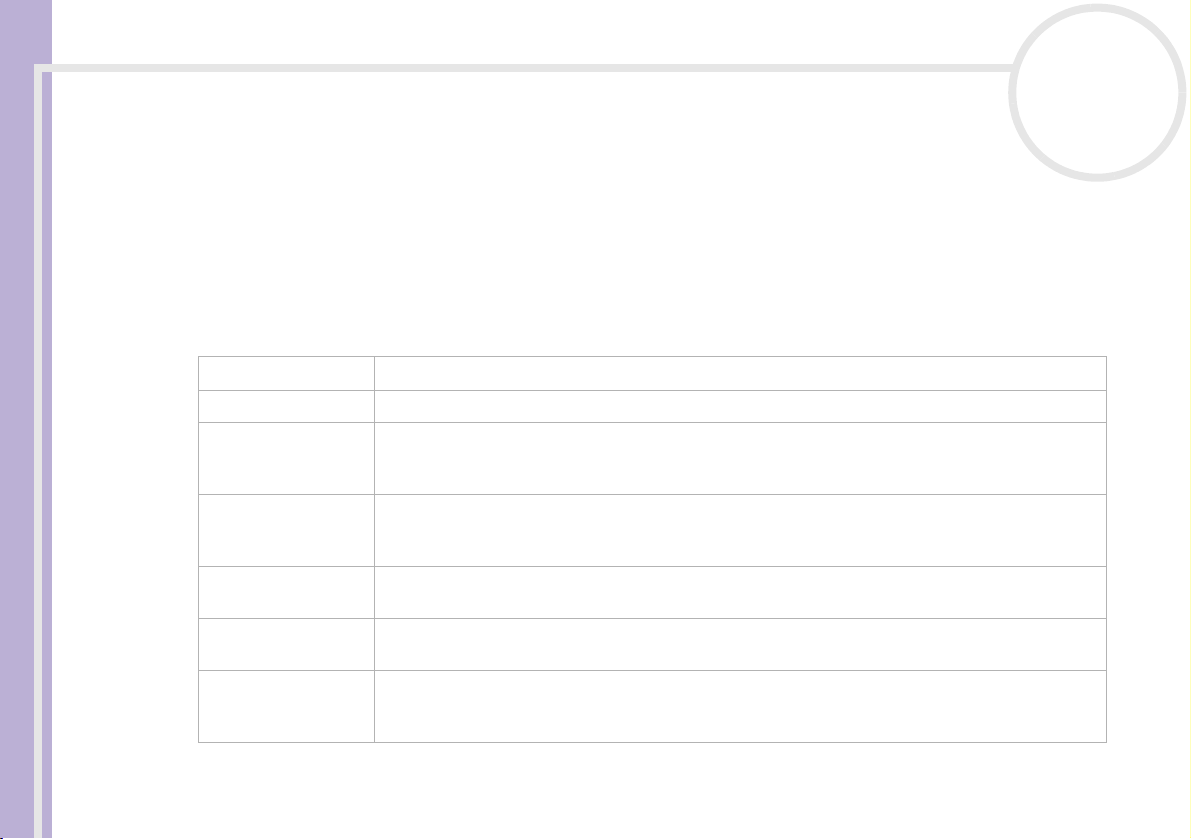
VAIO -tietokoneesi käyttäminen
Tietokoneesi käyttöön valmistelu Sony Notebook Setup -ohjelmalla
Sony Notebook Setup -hyötyohjelmalla saat tietoja järjestelmästä, voit määrittää järjestelmälle
suosikkiasetuksiasi sekä asettaa salasanan VAIO-tietokoneesi suojausta varten.
Laitteisto-opas
Sony Notebook Setup -hyötyohjelman käyttäminen:
1 Napsauta Windows -tehtäväpalkin Start -painiketta.
2 Valitse All Programs -valikosta Sony Notebook Setup ja napsauta sitten Sony Notebook Setup.
Näytölle ilmestyy Sony Notebook Setup -ikkuna.
Välilehti Kuvaus
About This Computer Näyttää järjestelmätietoja, mukaan lukien muistitilan, sarjanumeron ja BIOS-version.
Initial Setting Valitsee aseman ja laitteen, josta haluat ladata käyttöjärjestelmän. Voit määrittää kohteeksi joko
Power On Password Asettaa salasanan tietokoneesi suojausta varten.
Device Kytkee pois portteja tai laitteita järjestelmän resurssien vapauttamiseksi. Portin asetusta
Bass Boost Kytkee Bass Boost -toiminnon päälle/pois (toimii vain korvakuulokkeilla). Voit myös tarkistaa
P1/P2-painikkeet Asettaa pudotusvalikon toiminnot näppäimistön vieressä oleviin P1/P2-painikkeisiin. Määritä
nN
21
kovalevyaseman tai muun tietokoneeseesi kytketyn aseman. Voit muuttaa käyttöjärjestelmän
latauksen aikana kuuluvien äänten voimakkuutta.
Jos käytät tätä vaihtoehtoa, sinun on aina muistettava salasana. Jos unohdat salasanan, et voi
enää muuttaa tätä asetusta etkä käynnistää tietokonettasi.
muutetaan valitsemalla portti ja napsauttamalla Device -välilehdellä Settings.
Bass Boost -toiminnon vaikutuksen soittamalla valitsemaasi malliäänitiedostoa.
näyttövaihtoehdot valitsemalla External Display ja napsauta Advanced*.
∗ Mallistasi riippuen Lue lisätietoja painetusta Specifications -asiakirjasta.
3 Valitse sen kohteen välilehti, jota haluat muuttaa.
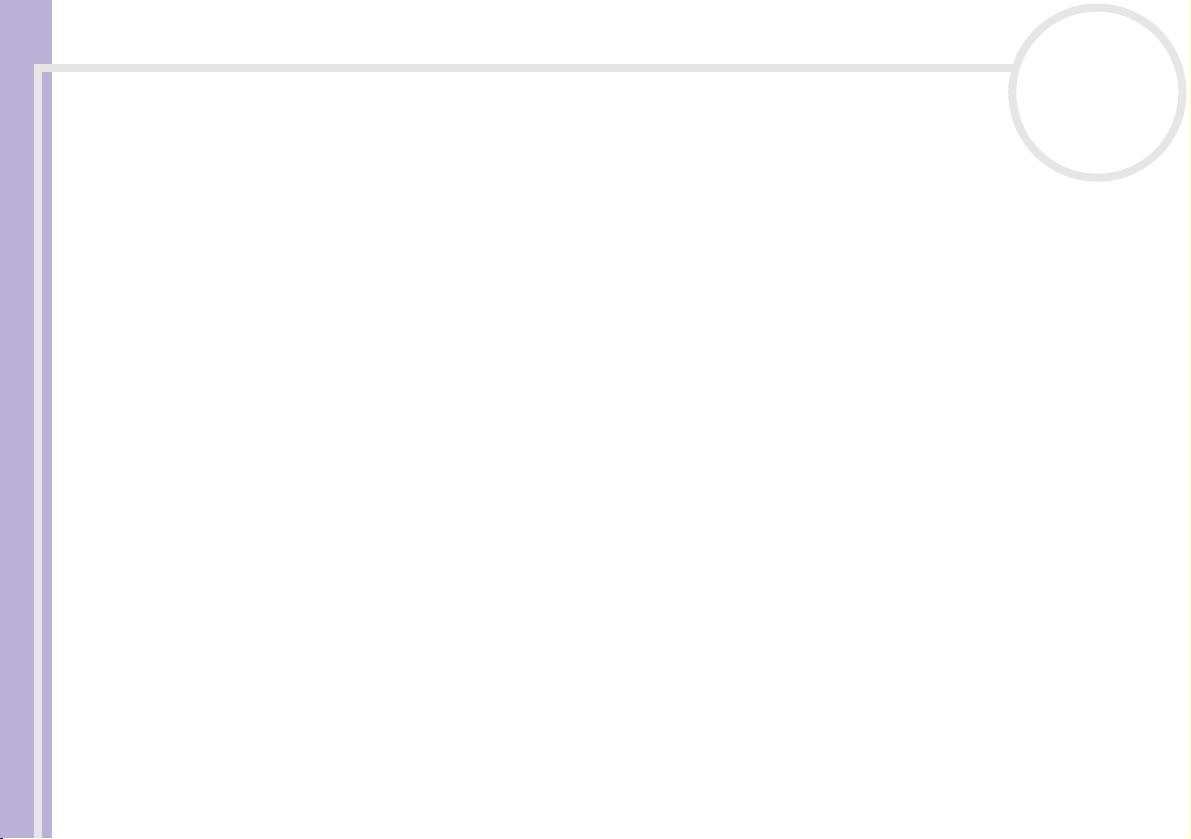
VAIO -tietokoneesi käyttäminen
4 Kun olet lopettanut, napsauta OK.
Kohde on muutettu.
✍ Lisätietoja kaikista vaihtoehdoista löytyy ohjetiedostosta, jonka saat esiin napsauttamalla Sony Notebook Setup -ruudun Help -painiketta.
Laitteisto-opas
Jos avaat Sony Notebook Setup -hyötyohjelman rajoitetuin käyttöoikeuksin, vain About This Computer -välilehti on näkyvissä.
nN
22
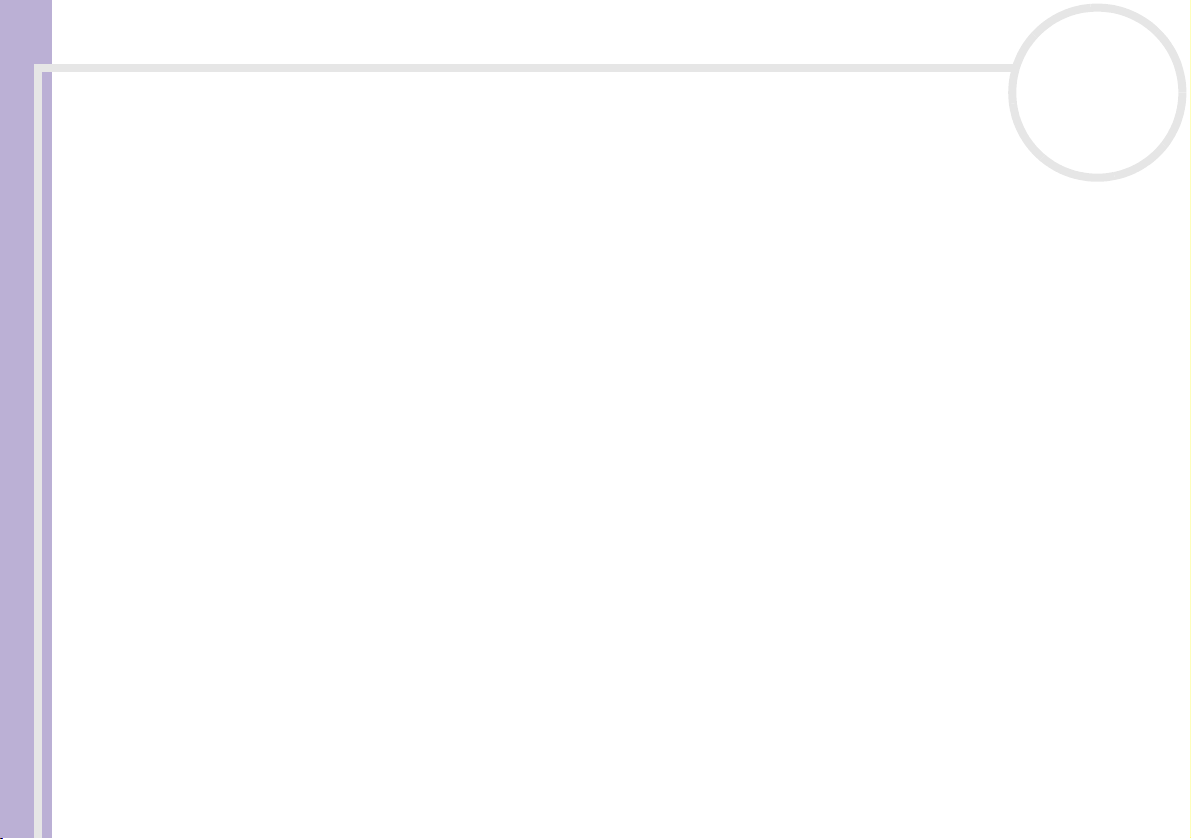
VAIO -tietokoneesi käyttäminen
Tietokoneen sammuttaminen turvallisesti
On tärkeää, että sammutat tietokoneen oikein, jotta tallentamattomia tietoja ei menetetä.
nN
23
Laitteisto-opas
Sammuta tietokone seuraavalla tavalla:
1 Sammuta kaikki tietokoneeseen kytketyt oheislaitteet.
2 Napsauta Start -painiketta.
3 Napsauta Turn Off Computer.
Näytölle ilmestyy Tur n off compu ter -ikkuna.
4 Napsauta Turn Off.
5 Vastaa kaikkiin asiakirjojen tallennus- tai muita käyttäjiä koskeviin kehotuksiin ja odota, että tietokone
sammuu automaattisesti.
Virran merkkivalo sammuu.
✍ Jos sinulla on ongelmia tietokoneesi sammuttamisessa, katso ohjeita painetusta Troubleshooting guide -oppaasta.
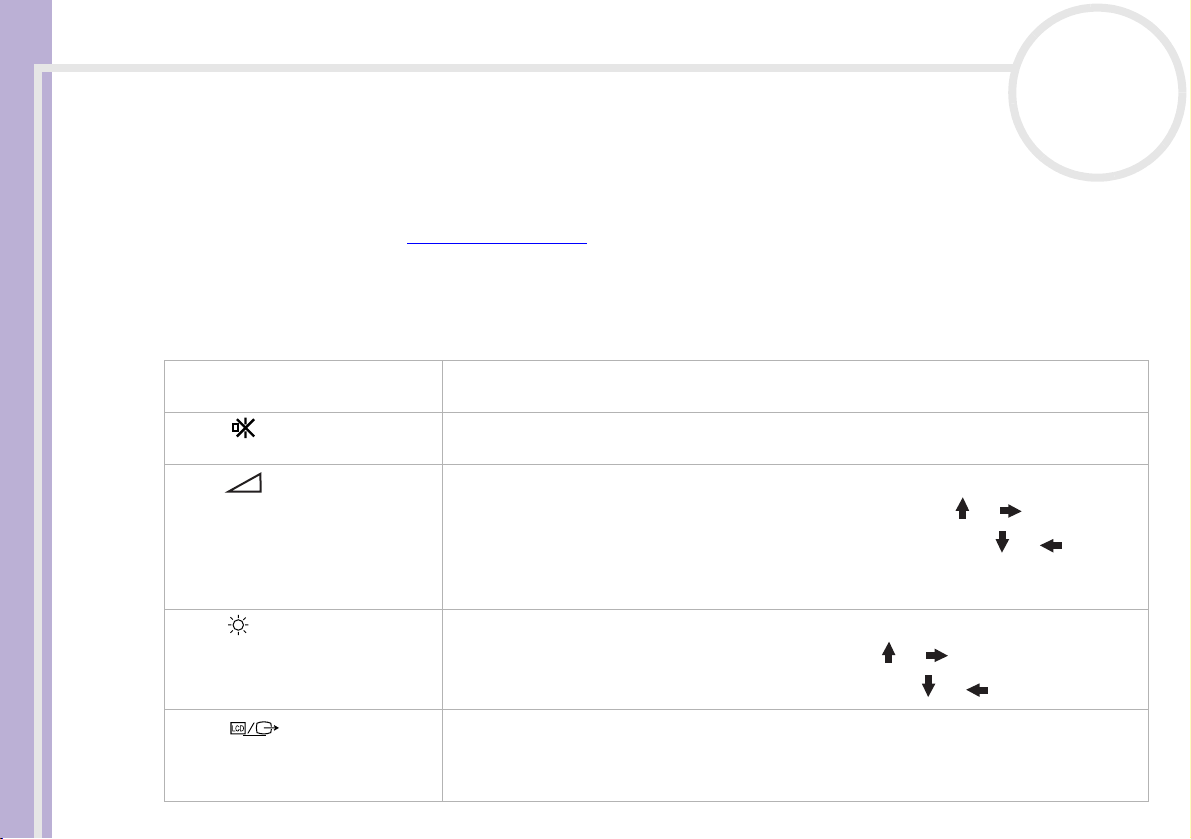
VAIO -tietokoneesi käyttäminen
Näppäimistön käyttäminen
Näppäimistösi on muutoin samanlainen kuin pöytäkoneen näppäimistö, mutta siinä on lisänäppäimiä, joilla
suoritetaan erityisiä sylimikroa koskevia tehtäviä.
Laitteisto-opas
Lisätietoja vakionäppäimistä löytyy Windows Help and Support Center -palvelusta.
VAIO-Linkin web-sivuilta (www.vaio-link.com
<Fn> -näppäinyhdistelmät ja toiminnot
Yhdistelmät/Ominaisuus Toiminnot
<Fn> + <Esc> : Standby Asettaa järjestelmän Standby -virranhallintatilaan. Järjestelmä palautetaan aktiiviseen tilaan
<Fn> + (F3): kaiuttimen
katkaisin
<Fn> + (F4): kaiuttimen
äänenvoimakkuus
<Fn> + (F5): kirkkauden säätö Säätää nestekidenäytön kirkkautta.
nN
24
) löytyy myös hakemistoja näppäimistön käyttämisestä.
painamalla mitä tahansa näppäintä.
Kytkee sisäänrakennetun kaiuttimen päälle ja pois päältä.
Säätää sisäänrakennetun kaiuttimen äänenvoimakkuutta.
Äänenvoimakkuutta lisätään painamalla <Fn>+<F4>, jonka jälkeen tai .
Äänenvoimakkuutta vähennetään painamalla <Fn>+<F4>, jonka jälkeen tai .
Voit säätää äänenvoimakkuutta myös painamalla tietokoneen kosketusalustan alapuolella
olevia Volume up ja Volume down -painikkeita.
Kirkkautta lisätään painamalla <Fn>+<F5>, jonka jälkeen tai .
<Fn> + (F7)*: vaihtaminen
ulkoiseen näyttöön
Kirkkautta vähennetään painamalla <Fn>+<F5>, jonka jälkeen tai .
Näppäinyhdistelmällä siirrytään nestekidenäytöstä ulkoiseen laitteeseen (monitori tai
televisio, kytketystä laitteesta riippuen) ja nestekidenäytön ja ulkoisen laitteen välillä.
Tätä toimintoa voi käyttää ainoastaan tietokoneelle ensimmäiseksi kirjautuva käyttäjä.
Se ei toimi toiseksi kirjautuneella käyttäjätilillä.
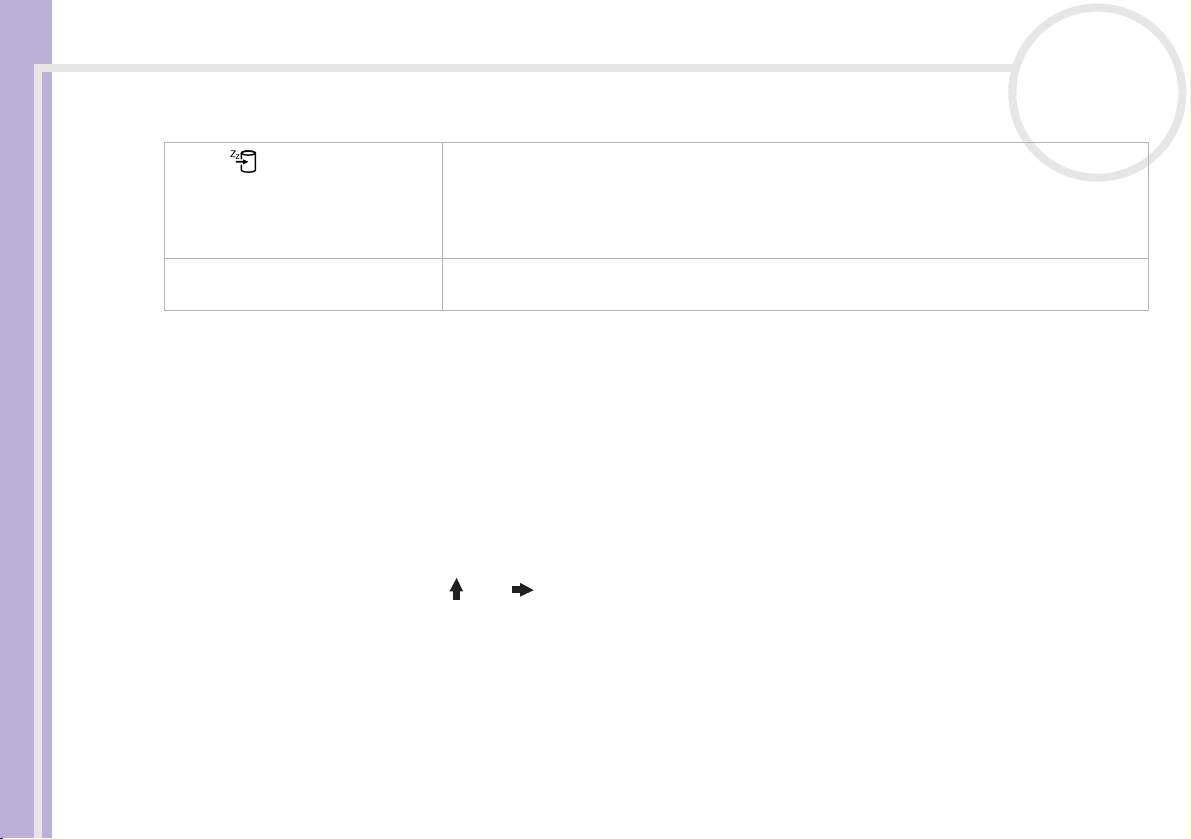
VAIO -tietokoneesi käyttäminen
Yhdistelmät/Ominaisuus Toiminnot
<Fn> + (F12): Hibernate Antaa alimman virrankulutustason. Kun käytät tätä komentoa, järjestelmän ja oheislaitteiden
Laitteisto-opas
<Fn> + <B> Aktivoi BassBoost -toiminnon. Tämä tarkoittaa, että basson äänevoimakkuus tehostuu
* Tätä toimintoa voi käyttää ainoastaan ensimmäiseksi sisään kirjautuva käyttäjä. Se ei toimi, jos olet siirtynyt toiseen
!
käyttäjätiliin. Jos toinen käyttäjä haluaa käyttää ulkoista monitoria tai televisiota, vaihda ulkoiseen monitoriin tai televisioon
monitorin ominaisuuksien avulla.
✍ Jotkut toiminnot eivät ole käytettävissä ennen kuin Windows on käynnistetty.
Äänen vianetsintä
Kaiuttimistani ei kuulu ääntä
❑ Sisäänrakennetut kaiuttimet on ehkä sammutettu. Kytke kaiuttimet päälle painamalla <Fn>+<F3>.
❑ Kaiuttimen äänen voimakkuus saattaa olla minimiarvossa. Lisää äänenvoimakkuutta painamalla
<Fn>+<F4>, jonka jälkeen
ja Volume down-näppäimiä.
❑ Jos tietokoneesi käyttää akkuvirtaa tarkista, että akku on asetettu koneeseen.
❑ Jos käytät sovellusta, jossa on oma äänenvoimakkuuden säädin, tarkista, että äänenvoimakkuus on
kytketty päälle.
❑ Tarkista Windowsin äänenvoimakkuuden säätimet.
nN
25
tilat kirjataan kovalevylle ja järjestelmä virta sammutetaan. Järjestelmä palautetaan
alkuperäiseen tilaan kytkemällä virta päälle virtakytkimellä.
Yksityiskohtaisia tietoja virranhallinnasta löytyy osasta Virransäästötilojen käyttäminen
(sivu 63).
kaikilla tasoilla muita taajuuksia vääristämättä (toimii vain korvakuulokkeilla).
tai . Voit myös käyttää kosketusalustan alapuolella olevia Volume up

VAIO -tietokoneesi käyttäminen
Merkkivalot
Merkkivalo Toiminnot
Laitteisto-opas
Virta
Akku
Langaton lähiverkko Syttyy, kun langaton lähiverkko on aktivoitu. Sammuu, kun langaton lähiverkko ei ole
MagicGate Memory Stick Syttyy, kun Memory Stick -muistikortti on käytössä. Sammuu, kun Memory Stick
P1/P2 -merkkivalo Määritä toiminnot kaikille painikkeille. Lisätietoja löytyy Ohjelmisto-oppaan Sony
Bluetooth -merkkivalo Palaa sinisenä, kun Bluetooth -toiminto on käytettävissä*.
MOTION EYE -kameran merkkivalo Palaa vihreänä, kun MOTION EYE –kamera on käynnissä*.
∗ Mallistasi riippuen. Lue lisätietoja painetusta Specifications -asiakirjasta.
nN
26
Virta kytketty: vihreä valo.
Standby -tila: vilkkuu oranssin värisenä.
Ilmoittaa akun tilan.
aktiivinen.
-muistikorttia ei enää käytetä.
Notebook Setup -kappaleesta*.
Valo Palaa Sammunut
Kovalevy
Num Lock
Tietoja luetaan kovalevyltä tai kirjoitetaan
kovalevylle.
Syttyy, kun numeronäppäimistön numeronäppäimiä
käytetään.
Kovalevyasemaa ei käytetä.
Sammuu, kun näppäimistön aakkosnumeerisia
näppäimiä käytetään.
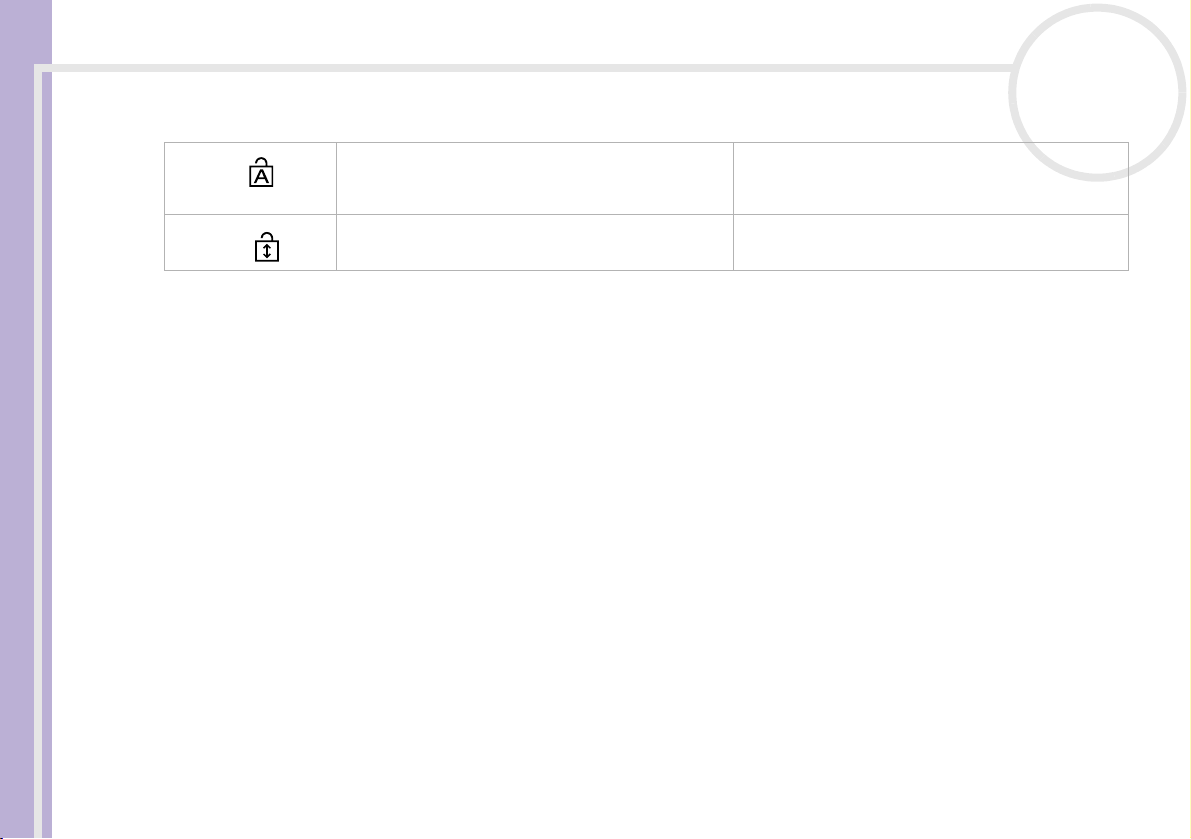
VAIO -tietokoneesi käyttäminen
Valo Palaa Sammunut
Caps Lock
Laitteisto-opas
Scroll Lock
Syttyy, kun käytät kirjoittaessasi isoja kirjaimia.
<Shift> -näppäimellä voit vaihtaa pieniin kirjaimiin,
vaikka Caps Lock on aktivoitu.
Syttyy, kun näyttöä vieritetään eri tavalla (Kaikki
sovellukset eivät tue tätä toimintoa).
nN
27
Sammuu, kun kirjoitat pienillä kirjaimilla (ellet pidä
<Shift> -näppäintä painettuna).
Sammuu, kun tieto liikkuu näytöllä normaalilla
tavalla.

VAIO -tietokoneesi käyttäminen
Touchpad -hiiren käyttäminen
Näppäimistöön kuuluu osoittimen kohdistuslaite, Touchpad -hiiri (1). Voit osoittaa, valita, vetää ja selata
kohteita sisäänrakennettua Touchpad -hiirtä käyttämällä.
Laitteisto-opas
nN
28
Teh tävä Kuvau s
Osoittaminen Aseta osoitin (2) kohteen tai objektin päälle liu'uttamalla
Napsauttaminen Paina vasenta painiketta (3) yhden kerran.
Kaksoisnapsauttaminen
Hiiren oikean
painikkeen
painaminen
Vetäminen Liu'uta yhtä sormea ja pidä vasen painike painettuna.
Vierittäminen Vieritä näyttö pystysuunnassa liikuttamalla sormeasi
yhtä sormeasi Touchpad -hiiren päällä.
Paina vasenta painiketta kaksi kertaa.
Paina oikeanpuoleista painiketta (4) yhden kerran.
Tämä toimenpide tuo useissa sovelluksissa esiin
pikavalikon.
Touchpad -hiiren oikeanpuoleista reunaa pitkin.
Vieritä näyttöä vaakasuunnassa liikuttamalla sormeasi
alareunaa pitkin (vieritystoimintoa voi käyttää ainoastaan
sovelluksissa, jotka tukevat Touchpad -hiiren
vieritysominaisuutta).
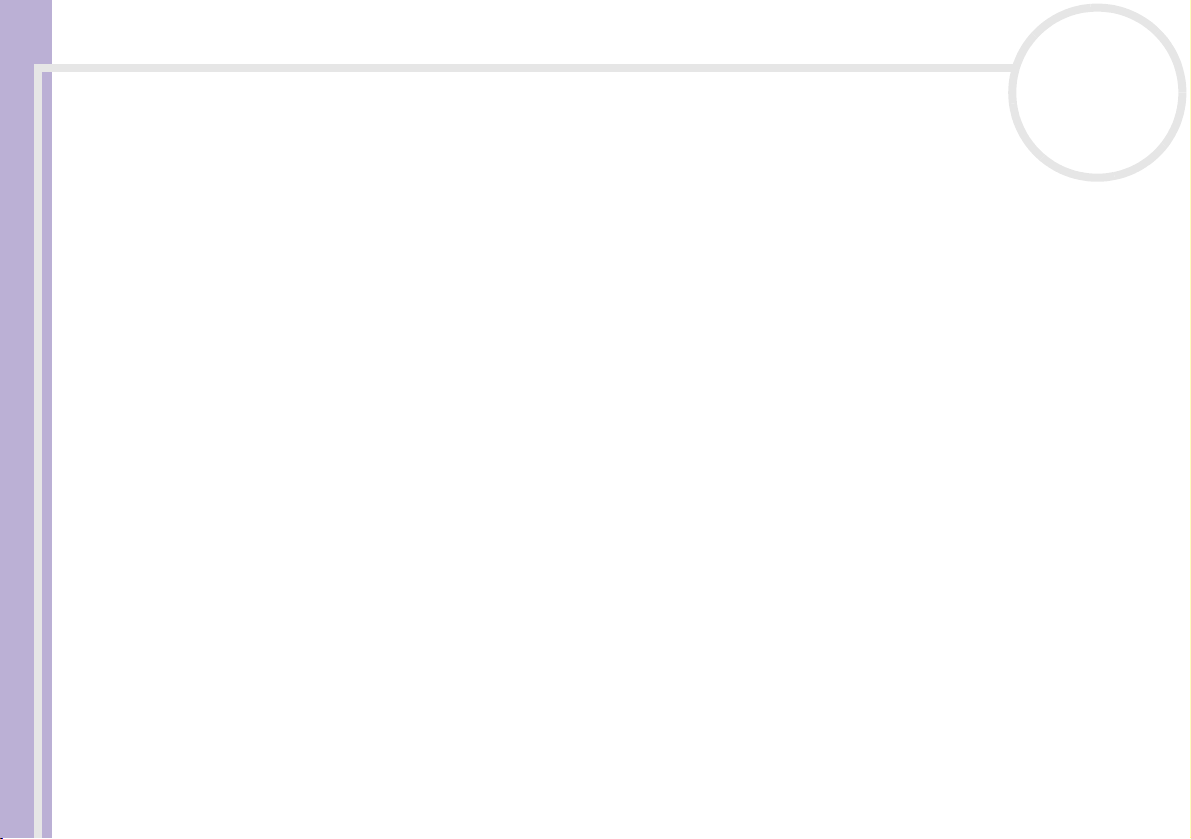
VAIO -tietokoneesi käyttäminen
Ääni- ja suurennuspainikkeiden käyttäminen
Tietokoneessasi on erikoisnäppäimiä, jotka auttavat sinua tietokoneen käyttämisessä*. Ne sijaitsevat
nestekidenäytön oikealla puolella.
Laitteisto-opas
❑ Äänipainikkeet
Painikkeilla lisätään ja vähennetään äänenvoimakkuutta. Vastaa näppäinyhdistelmää <Fn>+<F4>..
Katso <Fn> -näppäinyhdistelmät ja toiminnot (sivu 24).
❑ Suurennusnäppäin (Zoom)
Voit muuttaa kuvaresoluutiota kaikissa sovelluksissa, lukuun ottamatta sovelluksia, jotka käyttävät
MOTION EYE –kameraa tai DVD-soitinta.
∗ Mallistasi riippuen Lue lisätietoja painetusta Specifications -asiakirjasta.
✍ Kun tietokoneeseen on kytketty ulkoinen näyttö, suurennusnäppäin ei toimi.
Tietokoneesi nestekidenäytön oletusresoluutio on 1280 x 768 kuvapistettä, korkein (32 bittiä) ja suurennuksessa käytetään 1024 x 600
kuvapistekokoa.
Suurennus toteutetaan käyttämällä 1024 x 600 kuvapisteresoluutiota 1280 x 768 kuvapistekoon nestekidenäyttöön, jolloin suurennos ei ole aivan
yhtä selvä kuin alkuperäinen.
(Suurennus) –näppäimen painallus muuttaa resoluutiota ja se saattaa aiheuttaa toimintahäiriöitä sellaiseen käynnissä olevaan sovellusohjelmaan,
joka ei tue resoluution muuttamista. Sulje kaikki tällaiset ohjelmat ennen kuin painat (Suurennus) näppäintä.
(Suurennus) näppäin ei ehkä toimi grafiikkakuvissa, koska se suurentaa näyttöä resoluutiota muuttamalla.
Sovellusohjelman ikkunoiden paikka ja koko saattaa muuttua, kun näyttöä suurennetaan tai alkuperäinen näkymä palautetaan, koska (Suurennus)
näppäimen painaminen muuttaa resoluutiota.
Nestekidenäytön ollessa suurennettu, ulkoiseen näyttöön siirtyminen kytkee toiminnon pois ja alkuperäinen näyttö palautuu.
nN
29
